Page 1
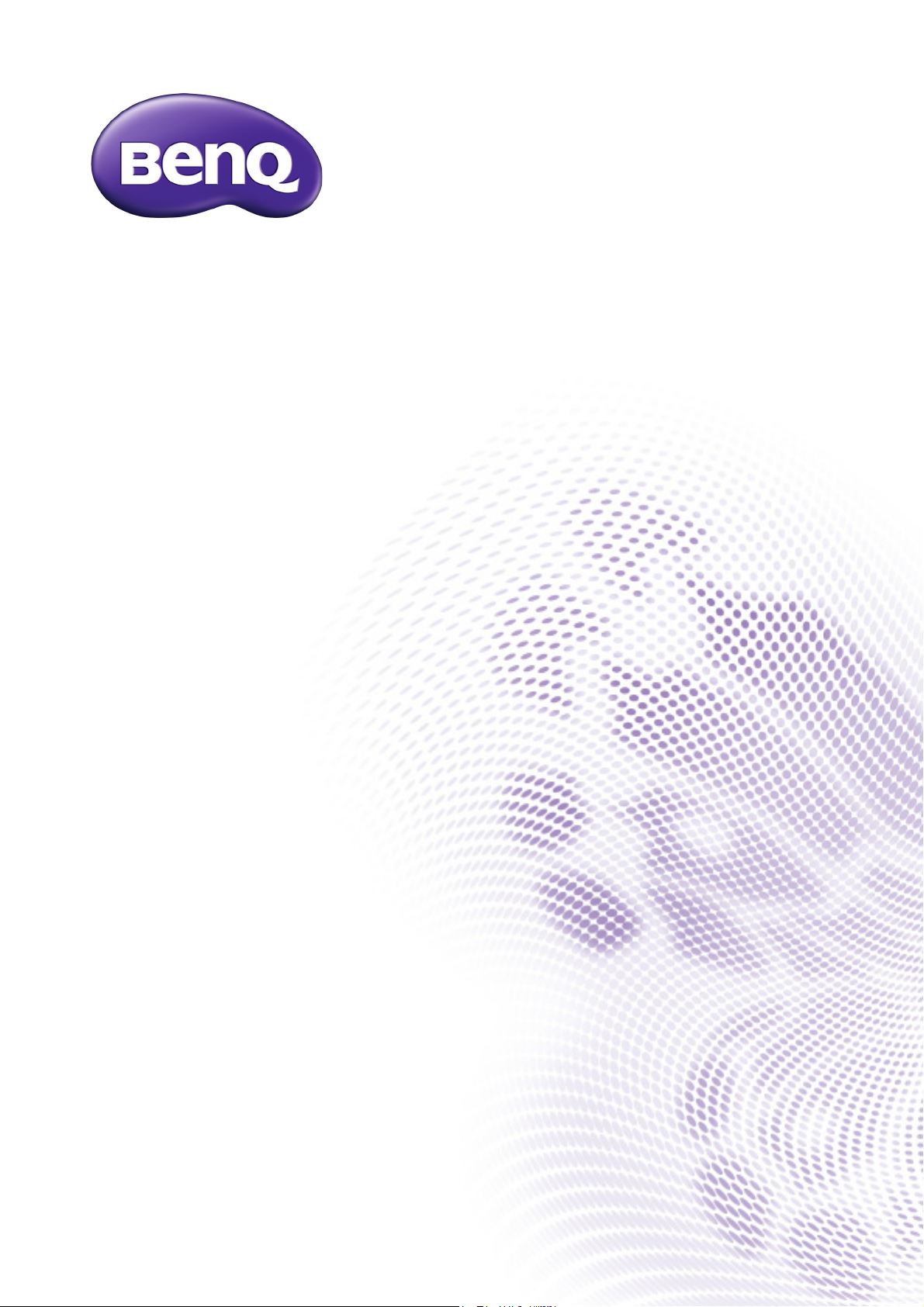
MX731/MW732/MH733
Proyektor Digital
Manual Pengguna
V 1.02
Page 2
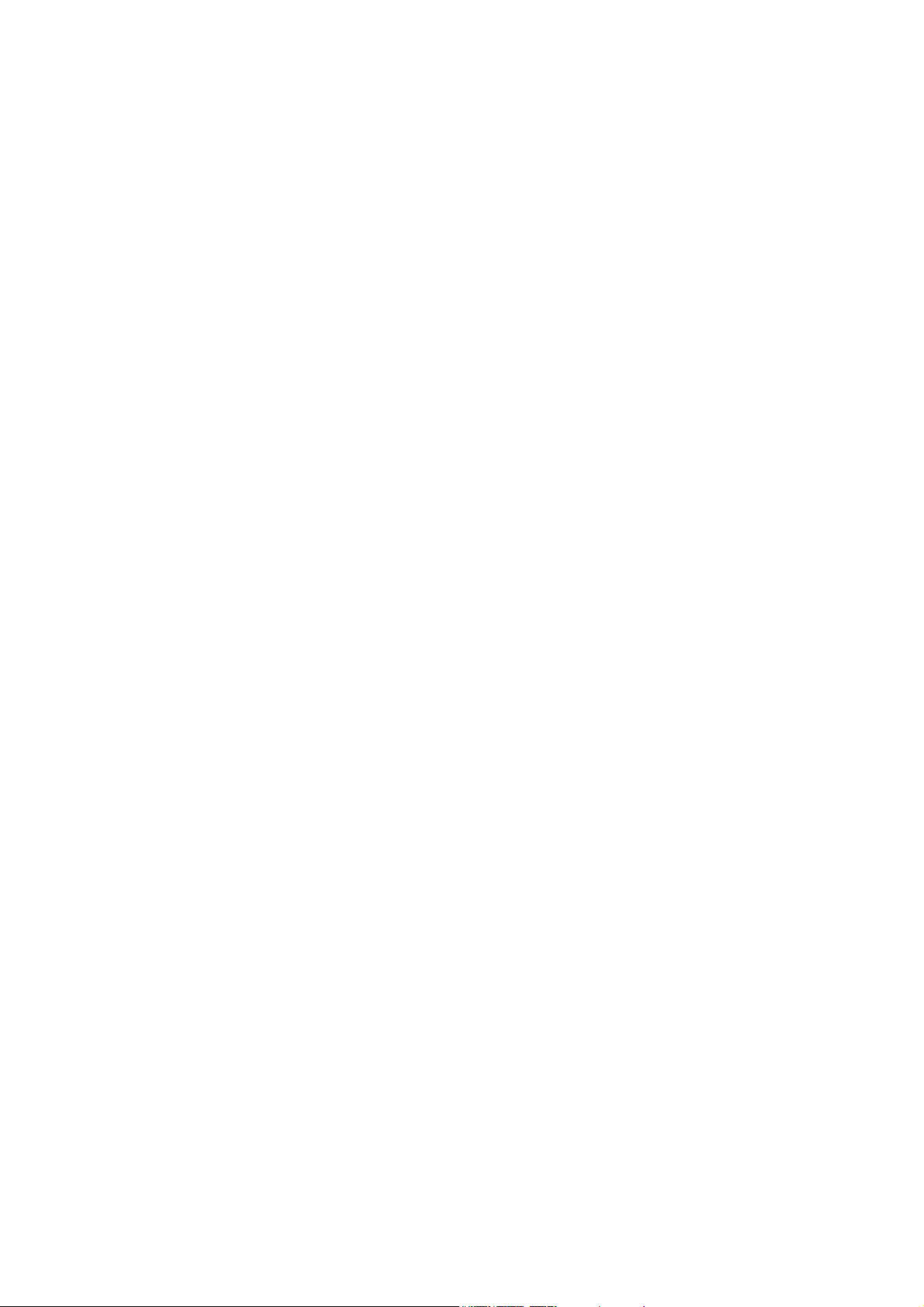
Informasi Jaminan dan Hak Cipta
Garansi terbatas
BenQ memberikan garansi bagi produk ini bila ada bahan atau pengerjaannya yang tidak baik apabila
digunakan dan disimpan dalam keadaan normal.
Bukti tanggal pembelian wajib diperlihatkan bila mengajukan klaim garansi. Apabila ternyata ditemukan
bahwa produk ini cacat selama dalam periode jaminan, satu-satunya tanggung jawab BenQ dan ganti rugi
eksklusif Anda adalah penggantian setiap komponen yang cacat (termasuk tenaga). Untuk mendapatkan
layanan garansi, segera beri tahu kepada penyalur di mana Anda membeli produk yang cacat.
Penting: Garansi di atas akan batal jika pelanggan gagal mengoperasikan produk sesuai dengan petunjuk
tertulis BenQ, terutama kelembapan ruangan harus antara 10% hingga 90%, temperatur antara 0°C
hingga 35°C, ketinggian lebih rendah dari 4920 kaki, dan menghindari mengoperasikan proyektor dalam
lingkungan berdebu. Garansi ini memberikan kepada Anda hak hukum spesifik, Anda punya hak lain yang
bervariasi dari satu negara dengan negara lainnya.
Untuk mendapatkan keterangan lain, harap kunjungi www.BenQ.com.
Hak Cipta
Hak Cipta © 2017 oleh BenQ Corporation. Hak Cipta Dilindungi oleh Undang-Undang. Tidak boleh ada
sebagian pun dari penerbitan ini ditiru, dikirimkan, ditranskrip, disimpan pada suatu sistem perolehan
kembali atau diterjemahkan ke dalam bahasa tertentu atau bahasa komputer, dalam bentuk apa pun dan
cara apa pun, elektronik, mekanik, magnetik, optik, kimia, manual atau lainnya, tanpa mendapatkan izin
tertulis terlebih dahulu dari BenQ Corporation.
Penyangkalan
BenQ Corporation tidak punya perwakilan atau garansi, baik yang dikemukakan atau dinyatakan secara
tidak langsung sehubungan dengan isi dan penolakan khusus garansi, mutu atau kondisi yang dapat
diperdagangkan atau kecocokan untuk maksud tertentu. Selanjutnya, BenQ Corporation berhak
merevisi publikasi ini dan membuat perubahan isi dokumen ini dari waktu ke waktu tanpa berkewajiban
untuk melaporkan kepada siapa pun juga mengenai revisi atau perubahan tersebut.
*DLP, Digital Micromirror Device dan DMD adalah merek dagang dari Texas Instruments. Yang lainnya
adalah hak cipta masing-masing perusahaan atau organisasinya.
Hak Paten
Harap pergi ke http://patmarking.benq.com/ untuk mendapatkan rincian cakupan paten proyektor BenQ.
2 Informasi Jaminan dan Hak Cipta
Page 3
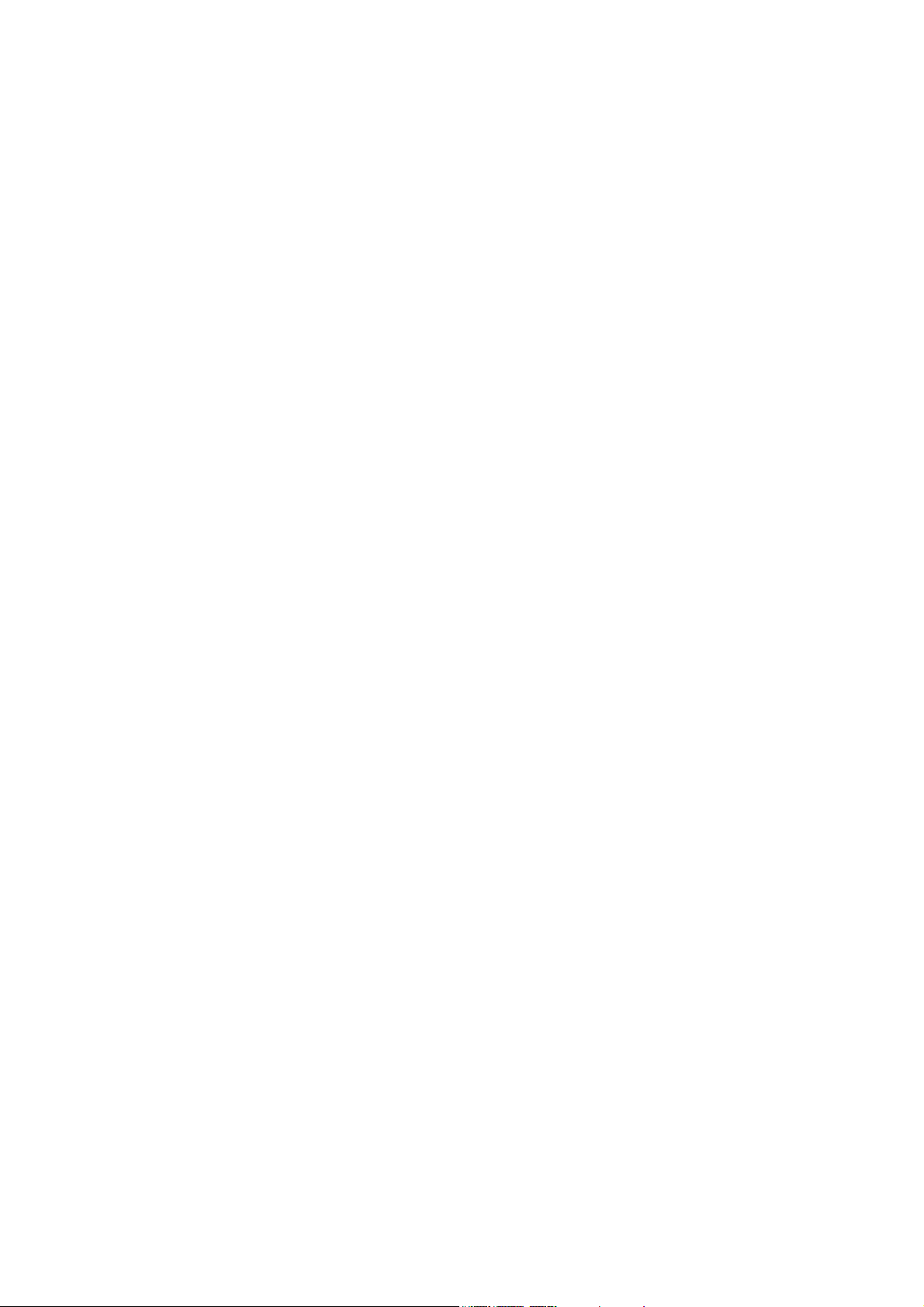
Daftar isi
Informasi Jaminan dan Hak Cipta ....................................................................................... 2
Petunjuk keselamatan penting ............................................................................................ 4
Pendahuluan .......................................................................................................................... 7
Isi pengiriman .............................................................................................................................................. 7
Tampak luar proyektor............................................................................................................................. 8
Alat kontrol dan fungsi.............................................................................................................................. 9
Menempatkan proyektor Anda ......................................................................................... 12
Memilih lokasi ............................................................................................................................................12
Mendapatkan ukuran gambar diproyeksikan yang diinginkan ......................................................... 13
Memasang proyektor ...............................................................................................................................16
Menyesuaikan gambar yang diproyeksikan .........................................................................................17
Sambungan .......................................................................................................................... 20
Menyambungkan perangkat sumber video ......................................................................................... 21
Menyambungkan perangkat pintar........................................................................................................ 22
Menghubungkan flash drive USB ...........................................................................................................23
Pengoperasian ..................................................................................................................... 24
Memulai menyalakan proyektor ............................................................................................................24
Menggunakan menu.................................................................................................................................. 25
Melindungi proyektor ..............................................................................................................................26
Memindah sinyal input .............................................................................................................................28
Mengontrol proyektor melalui lingkungan LAN ...............................................................................28
Menggunakan kunci kontrol web ..........................................................................................................29
Menampilkan gambar melalui aplikasi QCast melalui lingkungan LAN ........................................ 29
Melakukan Presentasi dari Pembaca USB ........................................................................................... 29
Mematikan proyektor ..............................................................................................................................31
Mematikan langsung ................................................................................................................................. 31
Menu pengoperasian .......................................................................................................... 32
Menu Dasar ..............................................................................................................................................32
Menu Lanjutan........................................................................................................................................ 34
Pemeliharaan ...................................................................................................................... 44
Merawat proyektor .................................................................................................................................44
Informasi lampu ........................................................................................................................................44
Pemecahan Masalah ........................................................................................................... 50
Spesifikasi ............................................................................................................................ 51
Spesifikasi proyektor ...............................................................................................................................51
Dimensi .......................................................................................................................................................52
Bagan pengaturan waktu ......................................................................................................................... 53
3 Daftar isi
Page 4
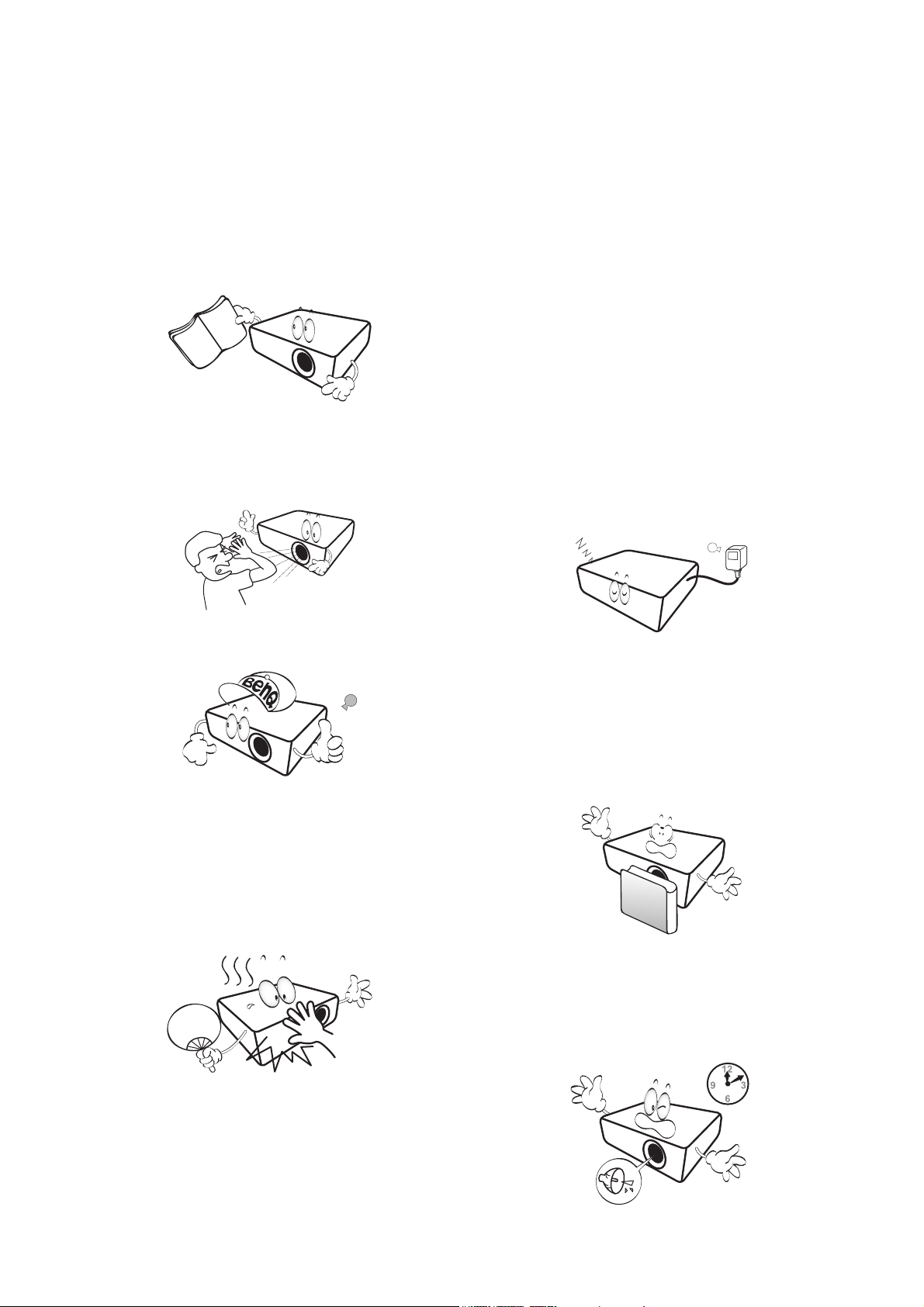
Petunjuk keselamatan penting
Proyektor Anda dirancang dan diuji untuk memenuhi standar terbaru untuk keselamatan peralatan
teknologi informasi. Namun, untuk memastikan penggunaan produk secara aman, adalah penting bagi
Anda untuk mengikuti petunjuk yang disebutkan dalam manual ini dan ditandai pada produk.
1. Harap baca pedoman ini sebelum Anda
mengoperasikan proyektor Anda. Simpan
panduan ini untuk referensi di kemudian hari.
2. Jangan melihat langsung ke lensa
proyektor selama pengoperasian. Cahaya
yang sangat kuat dapat menyebabkan
kerusakan pada mata.
3. Serahkan servis kepada teknisi servis
ahli.
4. Selalu buka rana lensa (jika ada) atau
lepas tutup lensa (jika ada) ketika lampu
proyektor menyala.
6. Di beberapa negara voltase arus listrik TIDAK
stabil. Proyektor ini didesain untuk beroperasi
dengan aman dalam voltase listrik antara 100
sampai 240 volt AC, tetapi dapat gagal
beroperasi jika terjadi pemadaman listrik atau
tegangan kejut sebesar ±10 volt. Di daerah
di mana voltase listriknya mungkin
berfluktuasi atau mungkin terjadi
pemadaman, Anda direkomendasikan
untuk menyambungkan proyektor
melalui penstabil daya listrik, pengaman
naik-turunnya voltase atau sumber daya
tidak terganggu (uninterruptible power
supply – UPS).
7. Jangan menghalangi lensa proyeksi dengan
benda apa pun ketika proyektor sedang
beroperasi karena hal ini dapat menyebabkan
benda tersebut menjadi panas dan cacat atau
bahkan dapat menyebabkan kebakaran. Untuk
mematikan lampu sementara, gunakan fungsi
blank.
5. Lampu bisa sangat panas selama digunakan.
Diamkan proyektor melakukan pendinginan
selama sekitar 45 menit sebelum melepas unit
lampu untuk penggantian.
4 Petunjuk keselamatan penting
8. Jangan menggunakan lampu yang melebihi
masa pakai yang sudah ditentukan. Dalam
kasus yang langka, pengoperasian lampu
melebihi masa pakai nominal dapat
menyebabkan lampu pecah.
Page 5
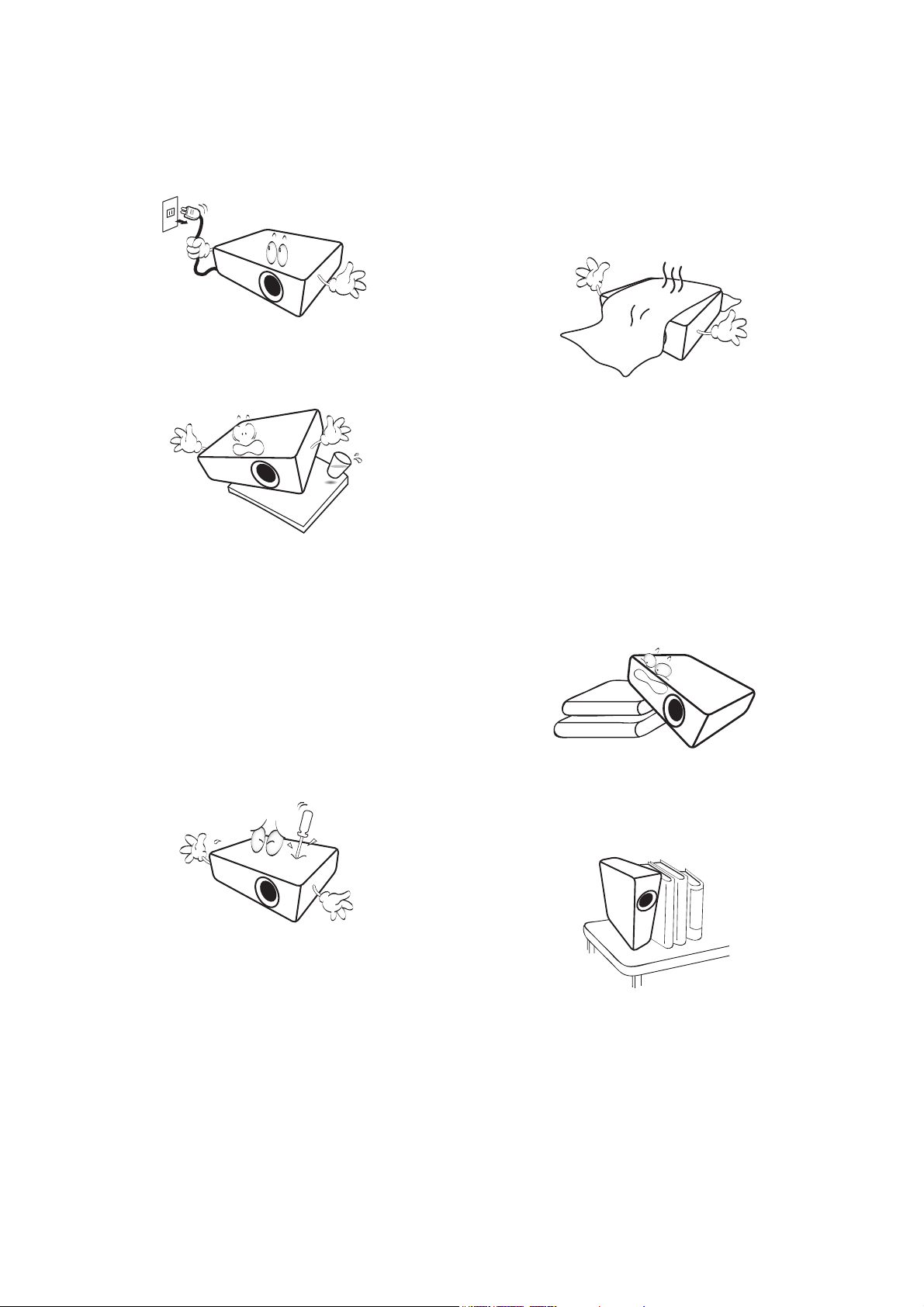
9. Jangan sekali-kali mengganti unit lampu atau
komponen elektronik apa pun kecuali jika
proyektor tidak terhubung ke stopkontak.
10. Jangan meletakkan produk ini di troli,
penyangga atau meja yang tidak stabil. Produk
ini bisa jatuh, dan akan dapat rusak parah.
11. Jangan berupaya membongkar sendiri
proyektor ini. Ada voltase tinggi berbahaya di
dalamnya yang bisa menyebabkan kematian
jika Anda menyentuh komponen yang masih
beraliran listrik. Komponen yang dapat
diservis oleh pengguna adalah lampu yang
punya tutup yang dapat dilepas.
12. Jangan menghalangi lubang ventilasi.
- Jangan meletakkan proyektor ini di atas selimut, seprei
atau permukaan lembut lainnya.
- Jangan menutup proyektor ini dengan kain atau bahan
lainnya.
- Jangan meletakkan benda yang mudah terbakar di
dekat proyektor.
Jika lubang ventilasi benar-benar terhalang,
panas yang terlalu tinggi di dalamnya dapat
menyebabkan kebakaran.
13. Selalu letakkan proyektor di tempat yang rata,
permukaan horizontal selama
menggunakannya.
- Jangan gunakan jika permukaan miring dengan sudut
lebih dari 10 derajat dari kiri ke kanan, juga jangan
gunakan pada sudut lebih dari 15 derajat dari depan ke
belakang. Menggunakan proyektor dalam posisi yang
tidak benar-benar horizontal dapat menyebabkan tidak
dapat berfungsi sebagaimana mestinya atau rusaknya
lampu.
Dalam keadaan apapun sebaiknya Anda selalu
membuka atau melepaskan tutup lainnya.
Serahkan perbaikan hanya kepada teknisi
servis ahli dan profesional yang tepat.
14. Jangan meletakkan proyektor secara vertikal.
Jika diletakkan secara vertikal, proyektor bisa
jatuh, yang menyebabkan cedera atau
mengakibatkan kerusakan pada proyektor.
5 Petunjuk keselamatan penting
Page 6
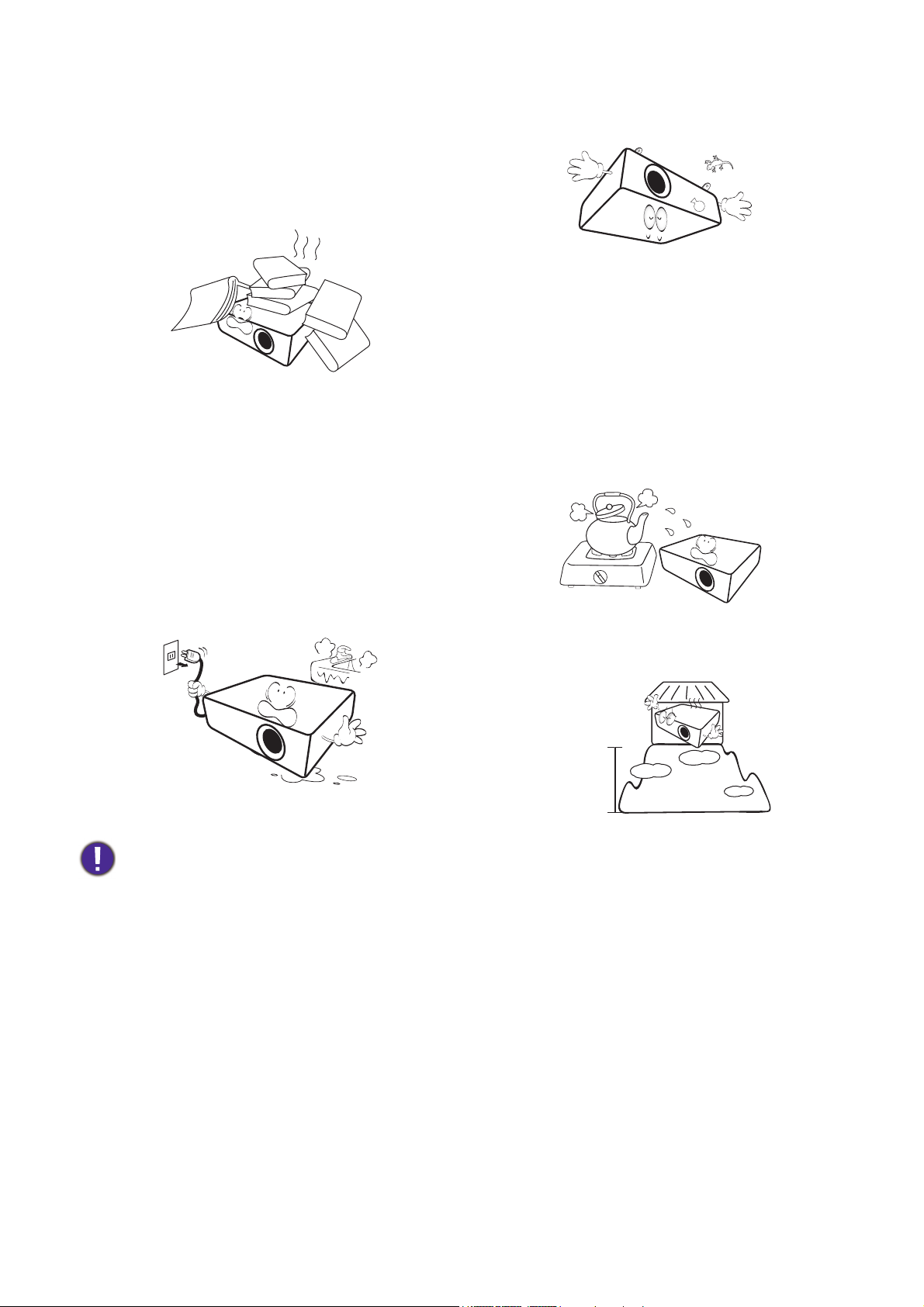
15. Jangan injak proyektor atau meletakkan benda
3000 m
(10000
kaki)
0 m
(0 kaki)
di atasnya. Di samping kemungkinan
menyebabkan kerusakan fisik pada proyektor,
meletakkan secara vertikal dapat
menyebabkan kecelakaan dan kemungkinan
cedera.
16. Ketika proyektor sedang beroperasi, Anda
mungkin merasakan udara dan bau panas dari
kisi-kisi ventilasinya. Hal ini adalah fenomena
normal dan bukan merupakan cacat produk.
17. Jangan sampai ada cairan dekat atau pada
proyektor. Cairan yang tertumpah ke dalam
proyektor dapat menyebabkan proyektor
tidak dapat beroperasi. Jika proyektor basah,
putuskan proyektor dari stopkontak sumber
daya dan hubungi BenQ agar proyektor
diservis.
18. Produk ini dapat menampilkan gambar terbalik
untuk pemasangan di dinding/langit-langit.
19. Peralatan ini harus diardekan.
20. Jangan meletakkan proyektor ini dalam
lingkungan berikut.
- Ruangan dengan ventilasi buruk atau ruangan sempit.
Diperlukan sekurangnya jarak 50 cm dari dinding dan
aliran udara di sekitar proyektor mengalir lancar.
- Tempat di mana temperatur bisa menjadi sangat tinggi,
seperti di dalam mobil dengan semua jendela tertutup.
- Tempat di mana kelembapan, debu, atau asap rokok
yang berlebihan dapat mengotori komponen optik,
memperpendek masa pakai proyektor dan
menggelapkan gambar.
- Tempat di dekat alarm yang memancarkan cahaya.
- Tempat dengan temperatur sekitar di atas 40°C/104°F.
- Tempat dengan ketinggian lebih tinggi dari 3000 m
(10000 kaki).
Lampu Hg mengandung merkuri. Kelola lampu sesuai dengan undang-undang setempat tentang pembuangan. Lihat
www.lamprecycle.org.
6 Petunjuk keselamatan penting
Page 7
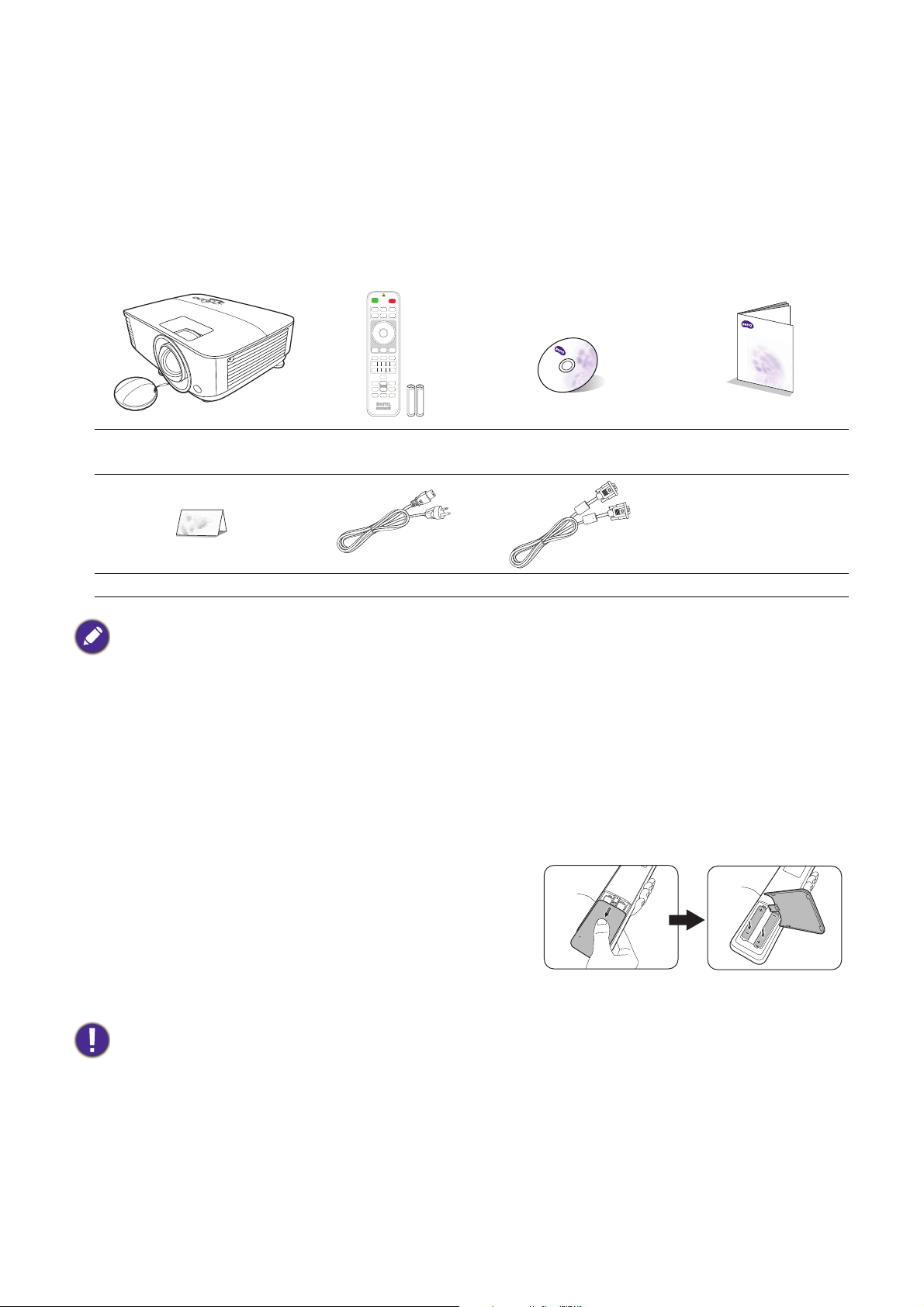
Pendahuluan
Isi pengiriman
Buka kardus dengan hati-hati dan pastikan bahwa Anda mendapatkan semua item yang ditunjukkan di
bawah ini. Jika ada item berikut ini yang kurang, hubungi tempat pembelian.
Aksesori standar
Digital Projector
Quick Start Guide
Proyektor
Remote control
dengan baterai
Kartu jaminan* Kabel daya Kabel VGA
• Aksesori yang disertakan sesuai dengan wilayah Anda, dan mungkin berbeda dengan aksesori seperti yang tampak
pada gambar.
• *Kartu jaminan hanya disertakan di beberapa wilayah tertentu. Harap cari keterangan dari penyalur Anda untuk
mendapatkan keterangan terinci.
Aksesori opsional
1. Suku cadang unit lampu
2. Kacamata 3D
3. Dongle Nirkabel: Dongle USB WDRT8192,
4. Filter debu
Mengganti baterai remote control
1. Tekan lalu geser tutup baterai seperti dijelaskan pada
gambar.
CD pedoman
pengguna
Panduan ringkas
QCast (QP01), QCast Mirror (QP20)
2. Ambil baterai lama (jika ada) lalu pasang dua baterai AAA.
Pastikan ujung positif dan negatif dengan posisi yang benar,
seperti dijelaskan pada gambar.
3. Geser tutup baterai sampai terdengar bunyi klik.
• Jangan biarkan remote control dan baterai ditempat yang sangat panas atau lembab seperti di dapur, kamar mandi,
sauna, kamar terkena sinar matahari, atau di mobil yang tertutup.
• Hanya ganti baterai dengan tipe yang sama atau ekuivalen yang dianjurkan oleh pabrikan.
• Buang baterai bekas sesuai dengan petunjuk pabrik baterai dan peraturan lingkungan setempat di area Anda.
• Jangan buang begitu saja baterai ke dalam lokasi api. Akan sangat berbahaya dengan terjadinya letusan.
• Jika baterai mati atau jika remote control tidak akan digunakan dalam waktu yang lama, lepaskan baterainya untuk
menghindari dari kerusakan remote control terhadap kemungkinan bocornya baterai.
7 Pendahuluan
Page 8
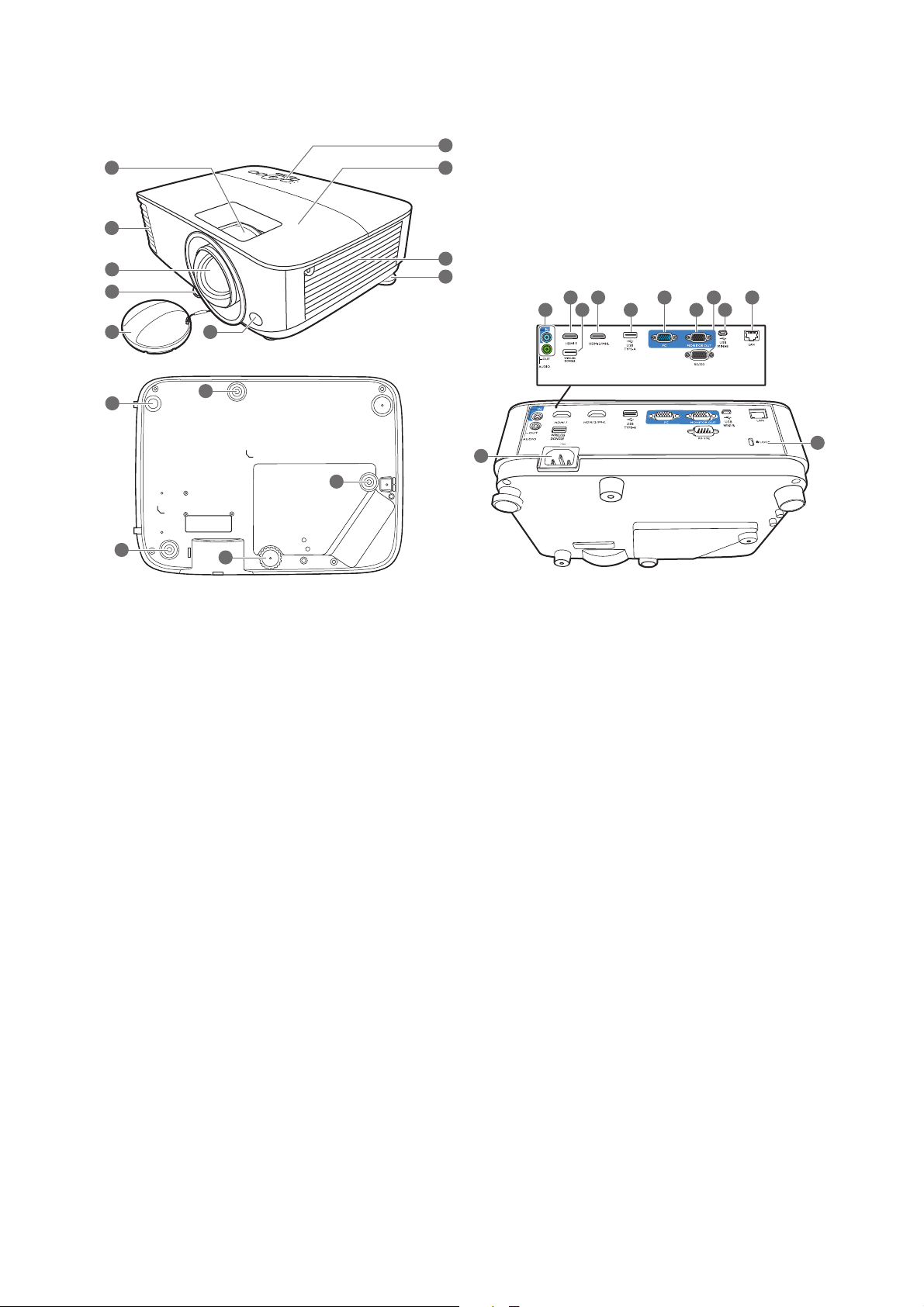
Tampak luar proyektor
8
7
20
21
22
22
22
9
4
4
3
4
4
6
1
11 13
12
2
5
15 19
16 18
17
14
10
1. Cincin fokus
2. Ventilasi (pembuangan udara panas)
3. Lensa kamera proyeksi
4. Kaki penyesuai
5. Tutup lensa
6. Sensor remote Inframerah
7. Panel kontrol eksternal
(Lihat "Alat kontrol dan fungsi" di halaman 9.)
8. Tutup lampu
9. Ventilasi (pemasukan udara)
Jack output audio
10. Jack input audio
12. Port USB tipe-A (untuk dongle nirkabel USB)
13. Port masukan HDMI/MHL
14. Port USB Tipe A (untuk flash drive USB / daya
untuk dongle HDMI)
15. Jack input sinyal RGB (PC)
16. Jack output sinyal RGB (PC)
17. Port kontrol RS-232
18. Port Mini-B USB
19. Jek input RJ-45 LAN
20. Jack daya AC
21. Slot kunci anti pencurian Kensington
22. Lubang pemasangan langit-langit
11. Port input HDMI
8 Pendahuluan
Page 9
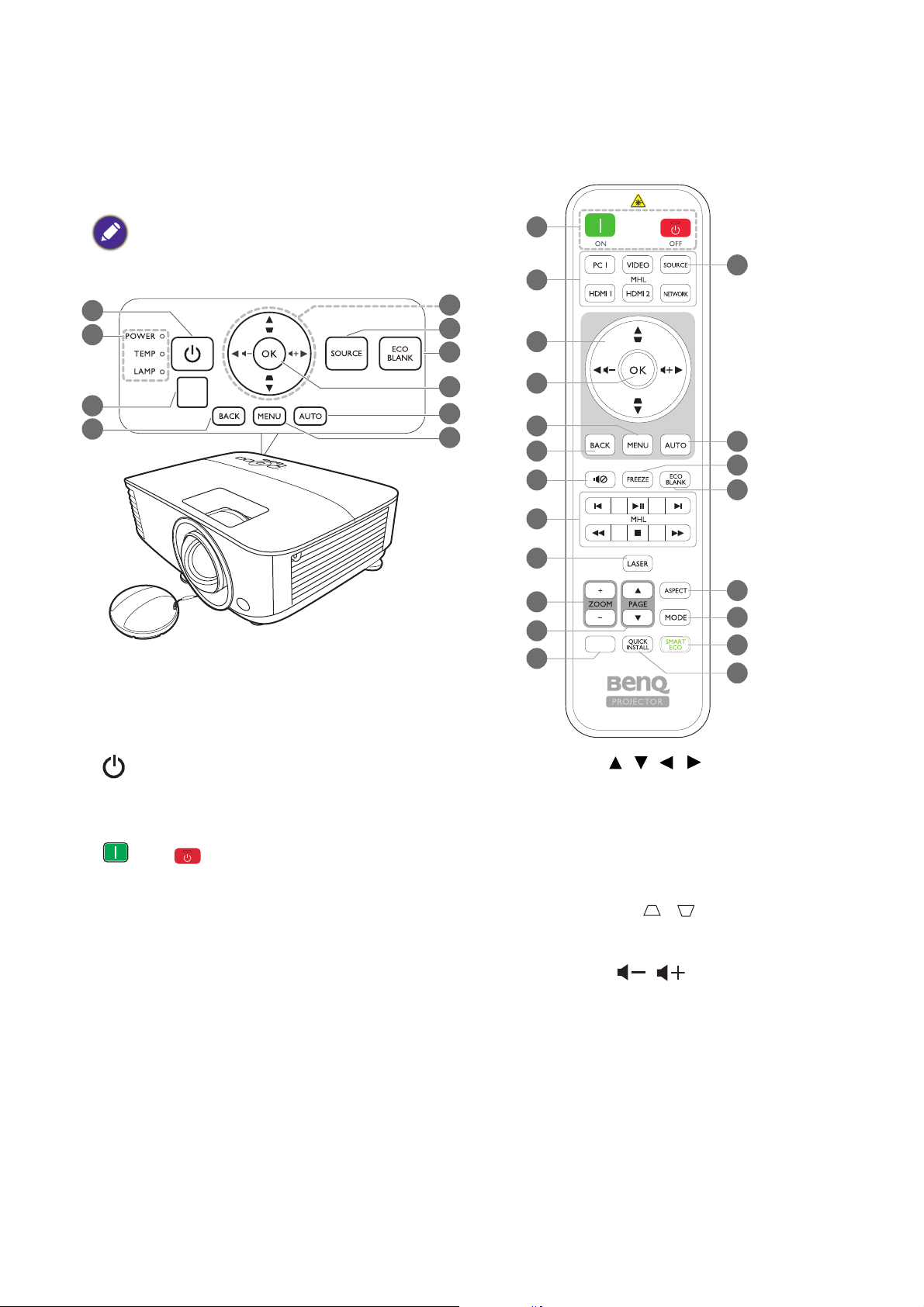
Alat kontrol dan fungsi
2
9
7
6
8
5
1
3
4
10
• Semua tombol tekan yang dijelaskan di
dokumen ini tersedia di remote control atau
proyektor.
• Di Jepang, remote control tidak menggunakan
penunjuk laser
11
1
5
4
14
8
12
13
16
15
6
9
19
20
22
18
7
17
10
21
INFO
Proyektor & Remote control
1. DAYA
Mengganti mode proyektor antara siaga dan
hidup.
ON/ Off
Mengganti mode proyektor antara siaga dan
hidup.
2. POWER (Lampu indikator
DAYA)/TEMP (Lampu peringatan
SUHU)/LAMP (Lampu indikator
LAMPU)
(Lihat "Indikator" di halaman 49.)
3. Sensor remote Inframerah
4. BACK
Kembali ke menu OSD sebelumnya, keluar lalu
simpan pengaturan menu.
5. Tombol panah ( , , , )
Bila menu Tampilan Pada Layar (OSD)
diaktifkan, maka semua tombol ini digunakan
sebagai tanda panah arah untuk memilih item
menu yang diinginkan dan membuat
pengaturan.
Tombol Keystone ( , )
Menampilkan halaman perbaikan keystone.
Tombol volume /
Mengurangi atau meningkatkan volume
proyektor.
9 Pendahuluan
Page 10
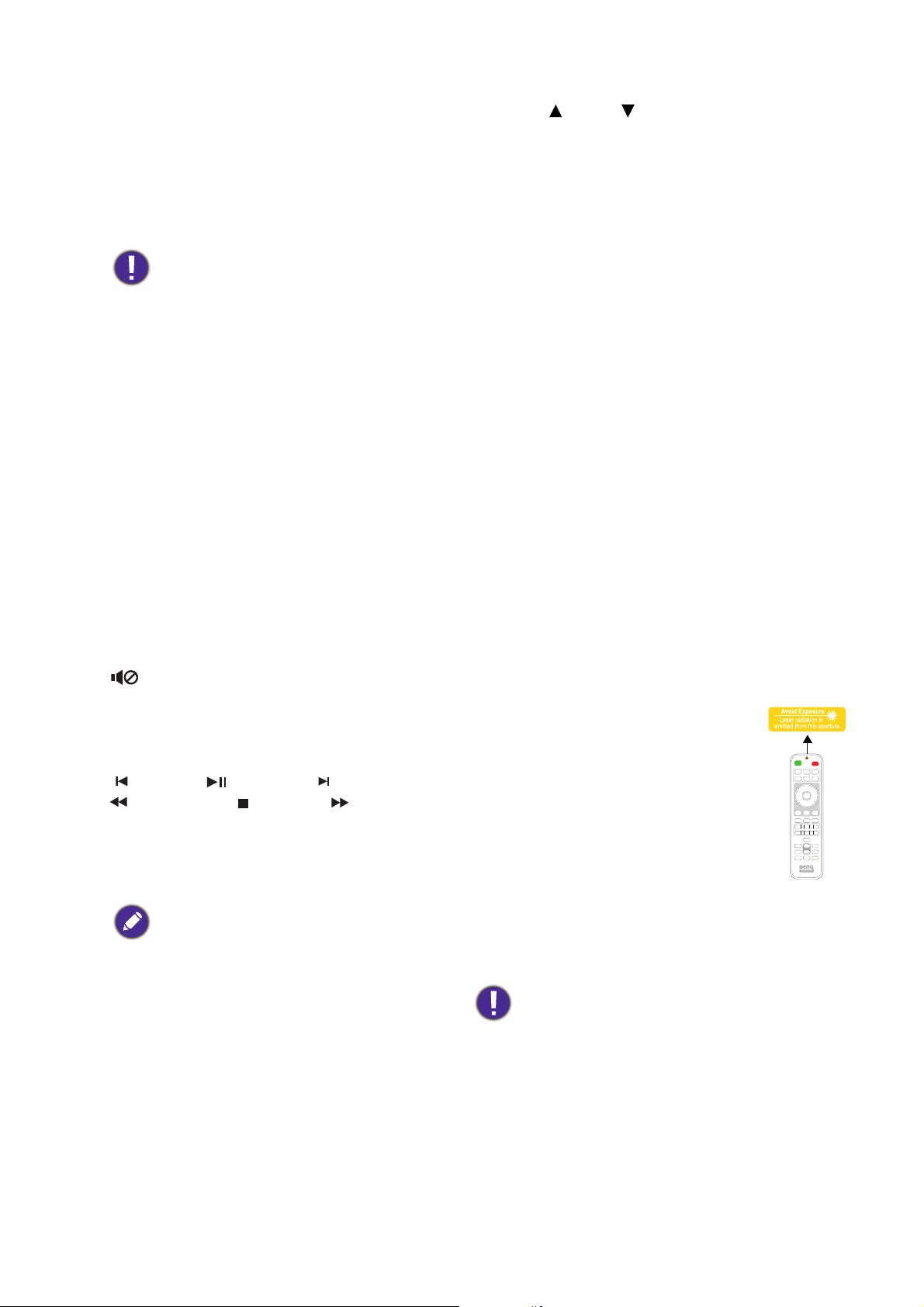
6. SOURCE
16. PAG E /PAG E
Tampilkan bilah pemilihan sumber.
7. ECO BLANK
Digunakan untuk menyembunyikan gambar
layar.
Jangan menghalangi lensa proyeksi sampai lensa
tidak dapat memproyeksikan gambar karena hal
ini dapat menyebabkan benda yang menghalangi
tersebut menjadi panas dan cacat atau bahkan
dapat menyebabkan kebakaran.
8. OK
Tetapkan item menu Tampilan Pada Layar
(OSD) terpilih.
9. AUTO
Secara otomatis menetapkan pengaturan
waktu gambar terbaik untuk gambar yang
ditampilkan jika sinyal PC (RGB analog) dipilih.
10. MENU
Setel posisi menu Tampilan Pada Layar (OSD).
11. Tombol pemilihan sumber: PC 1, VIDEO,
HDMI 1, MHL/HDMI 2, NETWORK
Pilih sumber input untuk menampilkan.
Mengoperasikan program perangkat lunak
tampilan Anda (pada PC yang disambungkan)
yang merespons perintah page up/down
(seperti Microsoft PowerPoint).
17. INFO
Menampilkan informasi proyektor.
18. FREEZE
Diamkan gambar yang diproyeksikan.
19. ASPECT
Pilih rasio aspek tampilan.
20. MODE
Pilih mode penyiapan gambar yang tersedia.
21. SMART ECO
Menampilkan menu Mode Lampu untuk
memilih mode pengoperasian lampu yang
sesuai.
22. QUICK INSTALL
Dengan cepat pilih beberapa fungsi untuk
mengatur gambar diproyeksikan dan
menampilkan pola pengujian.
12.
Hidupkan/matikan audio proyektor antara aktif
dan nonaktif.
13. Tombol kontrol MHL
( Sebelum, Putar/Jeda, Berikut,
Gulung balik, Berhenti, Maju-cepat)
Pergi ke File/Putar/Jeda sebelumnya Pergi ke
File/Gulung balik/Berhenti/Maju cepat
berikutnya selama pemutaran ulang media.
Hanya tersedia bila mengendalikan perangkat
pintar di mode MHL.
14. LASER
Mengeluarkan sinar penunjuk laser yang dapat
dilihat untuk tujuan presentasi.
15. ZOOM+/ZOOM-
Besarkan atau perkecil ukuran gambar yang
diproyeksikan.
Mengoperasikan penunjuk LASER
Penunjuk Laser adalah alat bantu
presentasi bagi para profesional. Alat
bantu ini mengeluarkankan sinar
berwarna merah bila Anda
menekannya. Sinar laser dapat dilihat.
Bila diperlukan, tekan dan tahan
LASER untuk didapatkan hasil yang
terus menerus.
Penunjuk laser bukan mainan. Orang
tua harus memperhatikan bahaya
energi laser dan menjauhkan remote control ini
dari jangkauan anak-anak.
Jangan melihat ke dalam jendela sinar laser atau
menyorotkan cahaya sinar laser ke diri Anda sendiri
atau orang lain. Lihat pesan peringatan di bagian
belakang remote control sebelum menggunakannya.
10 Pendahuluan
Page 11
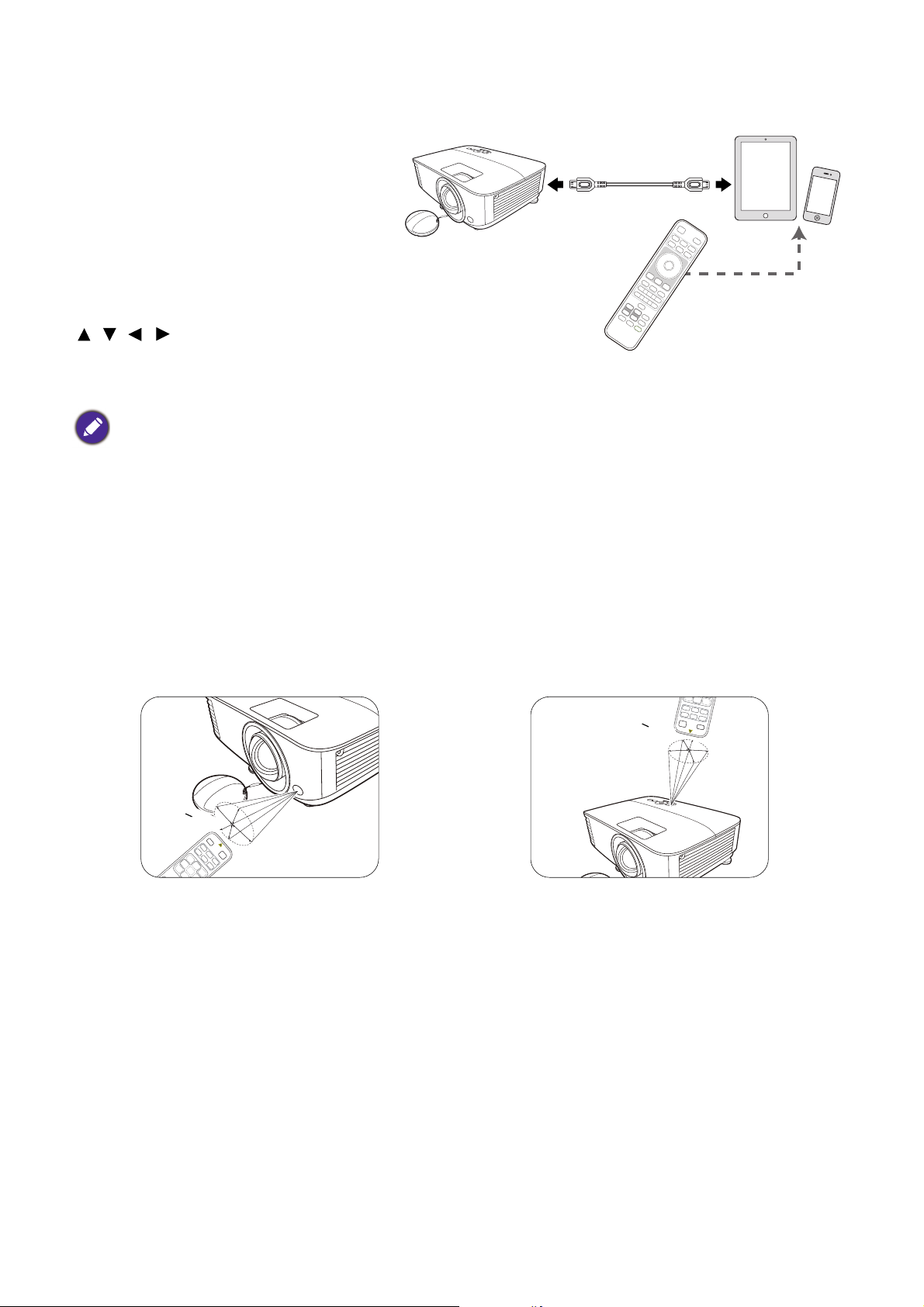
Mengendalikan perangkat pintar Anda dengan remote control
S
e
k
i
ta
r
+
3
0
º
S
e
k
i
ta
r
+
3
0
º
Bila proyektor memproyeksikan
kontennya dari perangkat pintar
kompatibel MHL Anda, maka Anda dapat
menggunakan remote control untuk
mengendalikan perangkat pintar.
Untuk masuk ke dalam mode MHL, tekan
dan tahan AUTO selama 3 detik. Tombol
berikut ini tersedia untuk mengendalikan
perangkat pintar Anda: Tombol panah
( , , , ), MENU, BACK, OK,
tombol kontrol MHL.
Untuk keluar dari mode MHL, tekan dan tahan AUTO selama 3 detik.
Ketika proyektor dalam mode MHL, maka keypad di proyektor sebaiknya dengan definisi kunci yang sama seperti
pada remote control.
Jangkauan efektif remote control
Remote control harus dijaga berada pada sudut 30 derajat tegak lurus dengan sensor remote control IR
proyektor untuk dapat berfungsi dengan benar. Jarak antara remote control dengan sensor harus tidak
boleh lebih dari 8 meter (~ 26 kaki).
Pastikan tidak ada sesuatu yang menghalangi antara remote control dengan sensor IR pada proyektor
yang mungkin dapat menghambat sorotan infra-merah.
• Menjalankan proyektor dari depan • Menjalankan proyektor dari atas
11 Pendahuluan
Page 12
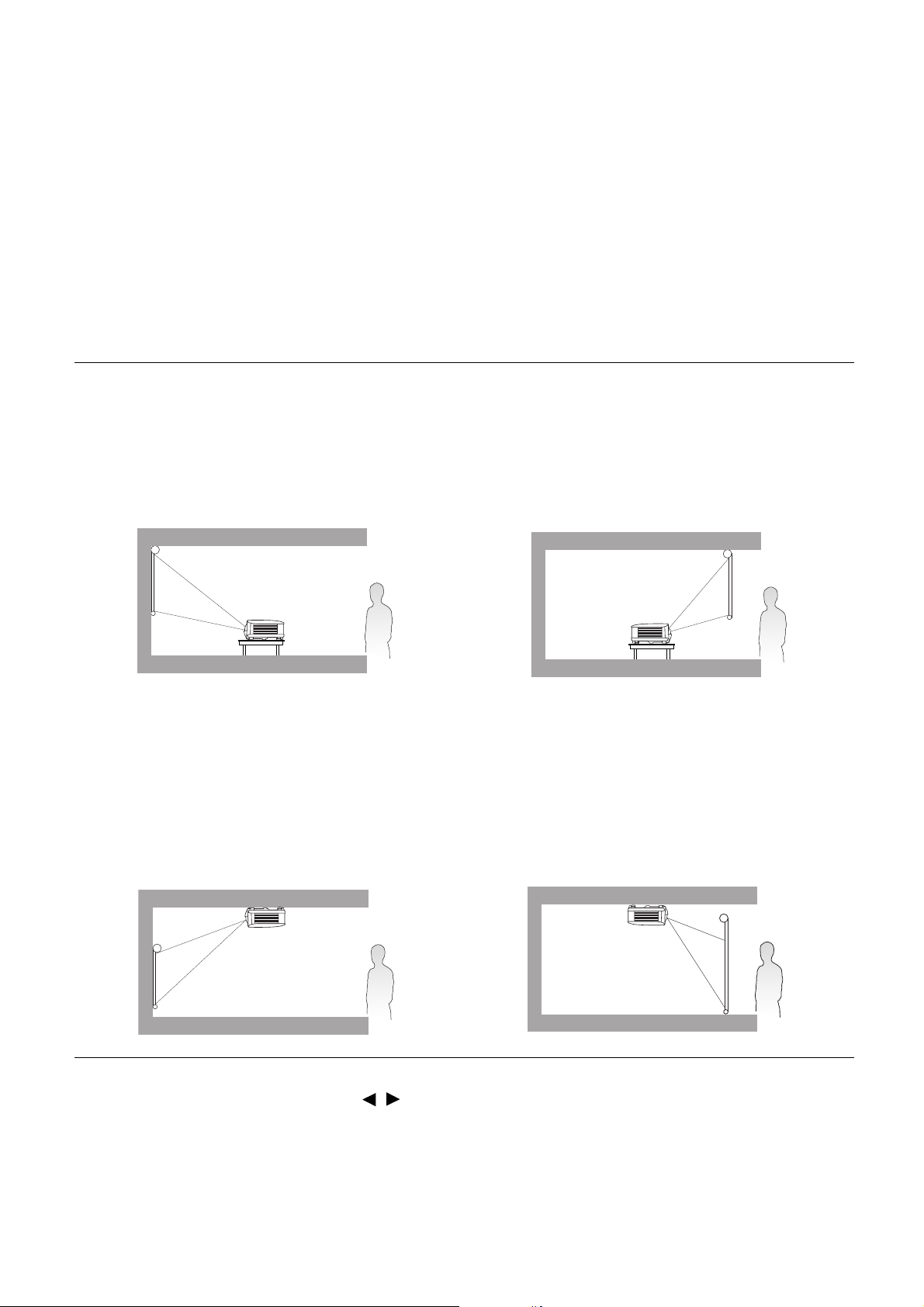
Menempatkan proyektor Anda
Memilih lokasi
Sebelum menentukan lokasi pemasangan proyektor, pertimbangkan dengan teliti beberapa faktor
berikut:
• Ukuran dan posisi layar
• Lokasi stopkontak listrik
• Lokasi dan jarak antara proyektor dengan peralatan lain Anda
Anda dapat memasang proyektor dengan cara berikut.
1. Meja Depan
Pilih tempat ini dengan proyektor yang diletakkan
di atas meja di depan layar. Letak seperti ini adalah
cara yang paling umum menempatkan proyektor
agar bisa disetel dengan cepat dan demi
kemudahan.
3. Plafon Depan
Pilih tempat ini dengan proyektor yang
digantungkan terbalik pada langit-langit di depan
layar. Beli Alat Pemasangan Langit-langit Proyektor
BenQ dari penyalur Anda untuk memasang
proyektor di langit-langit.
2. Meja Belakang
Pilih tempat ini dengan proyektor yang diletakkan
di atas meja di belakang layar. Perlu dicatat bahwa
dibutuhkan layar proyeksi belakang yang khusus.
4. Plafon Belakang
Pilih tempat ini dengan proyektor yang
digantungkan terbalik pada langit-langit di belakang
layar. Perlu dicatat bahwa layar proyeksi belakang
khusus dan Alat Pemasangan Langit-langit
Proyektor BenQ dibutuhkan untuk lokasi
pemasangan ini.
Setelah menyalakan proyektor, buka Menu Lanjutan - Pgaturan > Pemasangan Proyektor >
Pemasangan Proyektor dan tekan / untuk memilih pengaturan.
Anda juga dapat menggunakan QUICK INSTALL di remote control untuk mengakses menu ini.
12 Menempatkan proyektor Anda
Page 13
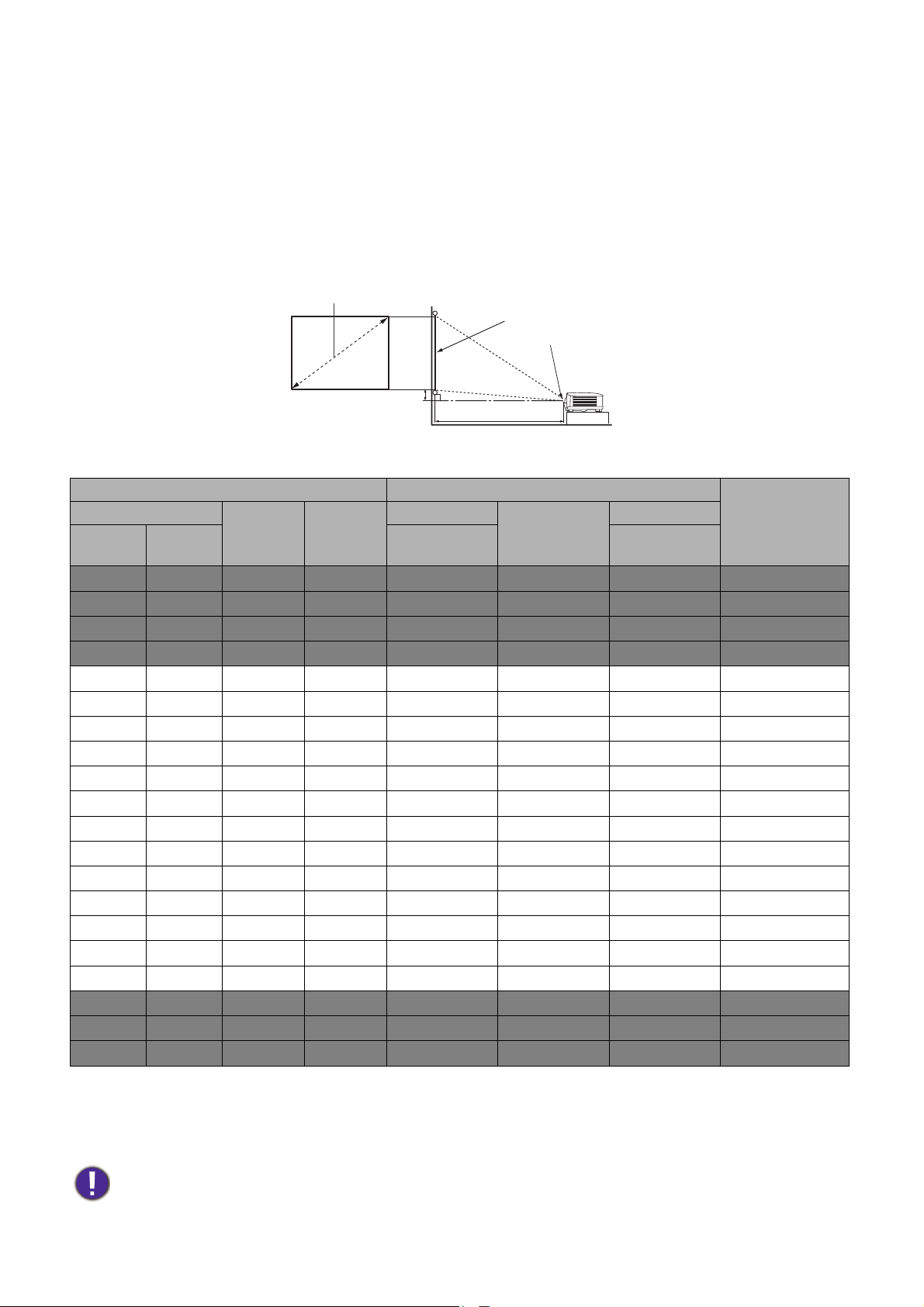
Mendapatkan ukuran gambar diproyeksikan yang diinginkan
T
L
Jarak proyeksi
Bagian tengah lensa
Layar
Diagonal layar 4:3
Ofset
Jarak dari lensa kamera proyektor dengan layar, pengaturan pembesaran (jika ada), dan format video
setiap faktor pada ukuran gambar yang diproyeksikan.
Dimensi proyeksi
MX731
• Rasio aspek layar adalah 4:3 dan gambar yang diproyeksikan adalah 4:3
Ukuran layar Jarak proyeksi (mm)
Diagonal
Inci m
30 762 457 610 920 1061 1201 34
35 889 533 711 1074 1237 1401 40
40 1016 610 813 1227 1414 1601 46
50 1270 762 1016 1534 1768 2002 57
60 1524 914 1219 1841 2121 2402 69
70 1778 1067 1422 2148 2475 2802 80
80 2032 1219 1626 2455 2829 3202 91
90 2286 1372 1829 2761 3182 3603 103
100 2540 1524 2032 3068 3536 4003 114
110 2794 1676 2235 3375 3889 4403 126
120 3048 1829 2438 3682 4243 4804 137
130 3302 1981 2642 3989 4596 5204 149
140 3556 2134 2845 4296 4950 5604 160
150 3810 2286 3048 4602 5304 6005 171
160 4064 2438 3251 4909 5657 6405 183
170 4318 2591 3454 5216 6011 6805 194
180 4572 2743 3658 5523 6364 7205 206
200 5080 3048 4064 6137 7071 8006 229
250 6350 3810 5080 7671 8839 10008 286
300 7620 4572 6096 9205 10607 12009 343
T (mm) L (mm)
Jarak min.
(pembesaran
maks.)
Rata-rata
Jarak maks.
(pembesaran
min.)
Ofset (mm)
Misalnya, jika Anda menggunakan layar 120 inci, jarak proyeksi yang direkomendasikan adalah 4243 mm.
Jika jarak proyeksi terukur adalah 5000 mm, angka terdekat dalam kolom "Jarak proyeksi (mm)" adalah
4950 mm. Dari baris ini terlihat bahwa layar yang diperlukan adalah 140'' (sekitar 3,6 m).
Untuk mengoptimalkan kualitas proyeksi Anda, sebaiknya proyeksikan dalam area non-abu-abu.
13 Menempatkan proyektor Anda
Page 14
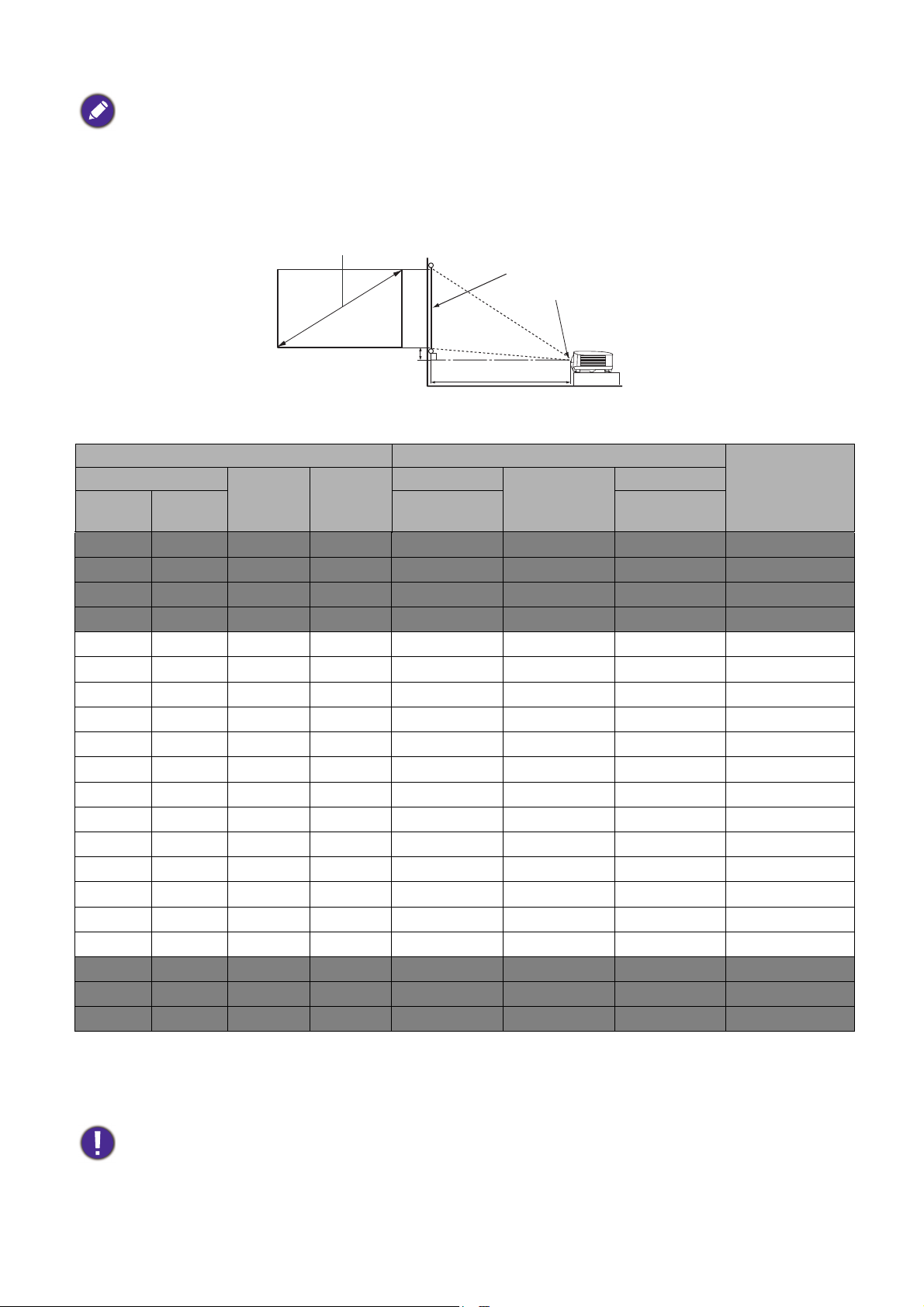
Semua pengukuran adalah berdasarkan perkiraan dan dapat berbeda dengan ukuran sebenarnya.
T
L
Jarak proyeksi
Bagian tengah lensa
Layar
Diagonal layar 16:10
Ofset
BenQ menyarankan jika ingin memasang proyektor secara permanen, Anda harus menguji ukuran dan jarak proyeksi
secara fisik menggunakan proyektor yang sesungguhnya di lokasi sebelum memasangnya secara permanen, sehingga
dapat memberi ruang bagi karakteristik optik proyektor ini. Ini akan membantu Anda menentukan posisi pemasangan
yang tepat yang paling sesuai dengan lokaso pemasangan.
MW732
• Rasio aspek layar adalah 16:10 dan gambar yang diproyeksikan adalah 16:10
Ukuran layar Jarak proyeksi (mm)
Diagonal
Inci mm
30 762 404 646 782 898 1014 40
35 889 471 754 912 1048 118 4 47
40 1016 538 862 1042 1198 1353 54
50 1270 673 1077 1303 1497 1691 67
60 1524 808 1292 1564 1796 2029 81
70 1778 942 1508 1824 2096 2367 94
80 2032 1077 1723 2085 2395 2705 108
90 2286 1212 1939 2346 2695 3043 121
100 2540 1346 2154 2606 2994 3382 135
110 2794 1481 2369 2867 3293 3720 148
120 3048 1615 2585 3127 3593 4058 162
130 3302 1750 2800 3388 3892 4396 175
140 3556 1885 3015 3649 4192 4734 188
150 3810 2019 3231 3909 4491 5072 202
160 4064 2154 3446 4170 4790 5411 215
170 4318 2289 3662 4431 5090 5749 229
180 4572 2423 3877 4691 5389 6087 242
200 5080 2692 4308 5212 5988 6763 269
250 6350 3365 5385 6516 7485 8454 337
300 7620 4039 6462 7819 8982 10145 404
T (mm) L (mm)
Jarak min.
(pembesaran
maks.)
Rata-rata
Jarak maks.
(pembesaran
min.)
Ofset (mm)
Misalnya, jika Anda menggunakan layar 120 inci, jarak proyeksi yang direkomendasikan adalah 3593 mm.
Jika jarak proyeksi terukur adalah 5000 mm, angka terdekat dalam kolom "Jarak proyeksi (mm)" adalah
5090 mm. Dari baris ini terlihat bahwa layar yang diperlukan adalah 170'' (sekitar 4,3 m).
Untuk mengoptimalkan kualitas proyeksi Anda, sebaiknya proyeksikan dalam area non-abu-abu.
14 Menempatkan proyektor Anda
Page 15
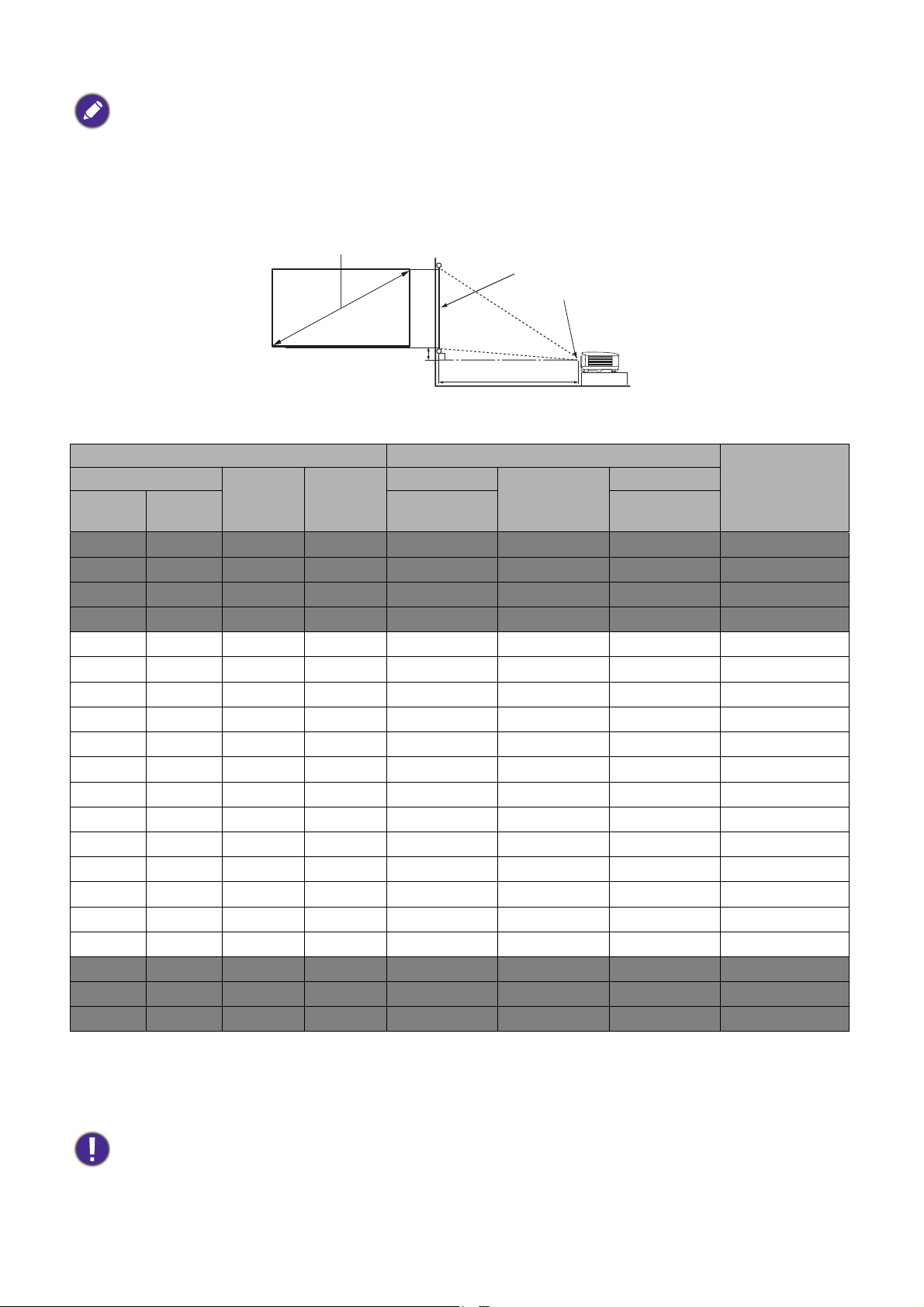
Semua pengukuran adalah berdasarkan perkiraan dan dapat berbeda dengan ukuran sebenarnya.
T
L
Jarak proyeksi
Bagian tengah lensa
Layar
Diagonal layar 16:9
Ofset
BenQ menyarankan jika ingin memasang proyektor secara permanen, Anda harus menguji ukuran dan jarak proyeksi
secara fisik menggunakan proyektor yang sesungguhnya di lokasi sebelum memasangnya secara permanen, sehingga
dapat memberi ruang bagi karakteristik optik proyektor ini. Ini akan membantu Anda menentukan posisi pemasangan
yang tepat yang paling sesuai dengan lokaso pemasangan.
MH733
• Rasio aspek layar adalah 16:9 dan gambar yang diproyeksikan adalah 16:9
Ukuran layar Jarak proyeksi (mm)
Diagonal
Inci mm
30 762 374 664 764 880 996 19
35 889 436 775 891 1027 1162 22
40 1016 498 886 1018 1173 1328 25
50 1270 623 1107 1273 1467 1660 31
60 1524 747 1328 1528 1760 1992 37
70 1778 872 1550 1782 2053 2324 44
80 2032 996 1771 2037 2347 2657 50
90 2286 1121 1992 2291 2640 2989 56
100 2540 1245 2214 2546 2933 3321 62
110 2794 1370 2435 2800 3227 3653 68
120 3048 1494 2657 3055 3520 3985 75
130 3302 1619 2878 3310 3813 4317 81
140 3556 1743 3099 3564 4107 4649 87
150 3810 1868 3321 3819 4400 4981 93
160 4064 1992 3542 4073 4693 5313 100
170 4318 2117 3763 4328 4987 5645 106
180 4572 2241 3985 4583 5280 5977 112
200 5080 2491 4428 5092 5867 6641 125
250 6350 3113 5535 6365 7333 8302 156
300 7620 3736 6641 7638 8800 9962 187
T (mm) L (mm)
Jarak min.
(pembesaran
maks.)
Rata-rata
Jarak maks.
(pembesaran
min.)
Ofset (mm)
Misalnya, jika Anda menggunakan layar 120 inci, jarak proyeksi yang direkomendasikan adalah 3520 mm.
Jika jarak proyeksi terukur adalah 5000 mm, angka terdekat dalam kolom "Jarak proyeksi (mm)" adalah
4987 mm. Dari baris ini terlihat bahwa layar yang diperlukan adalah 170'' (sekitar 4,3 m).
Untuk mengoptimalkan kualitas proyeksi Anda, sebaiknya proyeksikan dalam area non-abu-abu.
15 Menempatkan proyektor Anda
Page 16
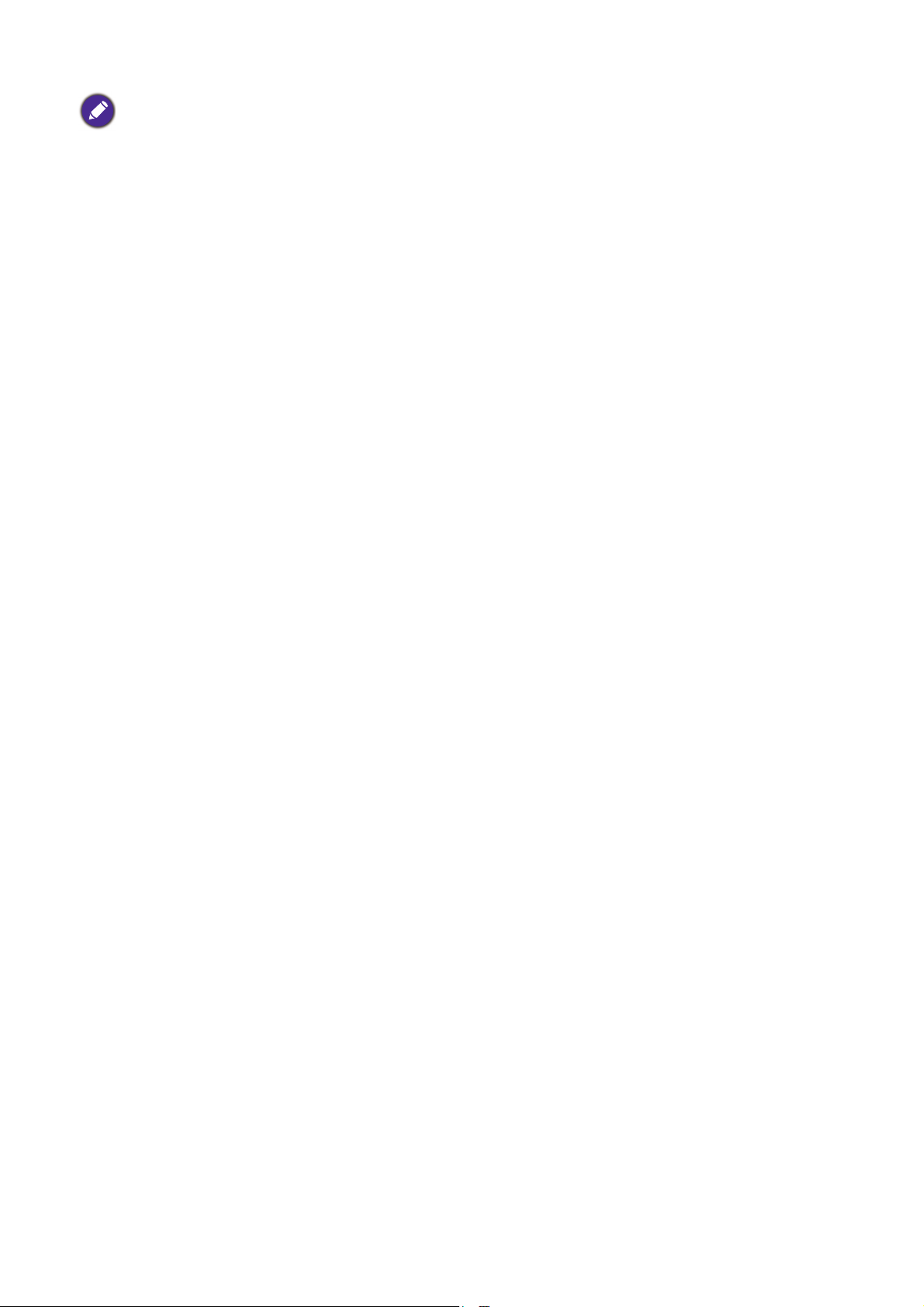
Semua pengukuran adalah berdasarkan perkiraan dan dapat berbeda dengan ukuran sebenarnya.
BenQ menyarankan jika ingin memasang proyektor secara permanen, Anda harus menguji ukuran dan jarak proyeksi
secara fisik menggunakan proyektor yang sesungguhnya di lokasi sebelum memasangnya secara permanen, sehingga
dapat memberi ruang bagi karakteristik optik proyektor ini. Ini akan membantu Anda menentukan posisi pemasangan
yang tepat yang paling sesuai dengan lokaso pemasangan.
Memasang proyektor
Jika Anda bermaksud memasang proyektor, kami amat menganjurkan kepada Anda untuk menggunakan
alat pemasang proyektor BenQ dengan kelengkapan yang benar dan Anda pastikan proyektor terpasang
dengan aman dan baik.
Jika Anda gunakan alat pemasang proyektor bukan merek BenQ, maka akan ada risiko keselamatan di
mana ada kemungkinan proyektor bisa jatuh karena alat ikatnya tidak benar ketika menggunakan
pengukur yang salah atau panjang sekrup yang tidak sesuai.
Sebelum memasang proyektor
• Beli alat pemasang proyektor BenQ dari tempat Anda membeli proyektor BenQ.
• BenQ menyarankan Anda juga membeli kabel keamanan kompatibel kunci Kensington yang tersendiri
lalu pasang dengan baik pada slot kunci Kensington di proyektor dan landasan braket pemasangnya.
Kabel keamanan tersebut dapat melakukan tugas sekunder menahan proyektor bila alat ikat braket
pemasangan jadi longgar.
• Mintalah dealer Anda untuk memasang proyektor. Memasang proyektor oleh Anda sendiri bisa
menyebabkan proyektor jatuh dan berakibat cedera.
• Ambil prosedur yang diperlukan untuk mencegah proyektor jatuh misalnya pada saat terjadi gempa
bumi.
• Jaminan ini tidak mencakup rusaknya produk yang disebabkan oleh pemasangan proyektor
menggunakan alat pemasangan proyektor bukan merek BenQ.
• Pertimbangkan suhu sekeliling di mana proyektor terpasang di langit-langit/dinding. Jika menggunakan
alat pemanas, maka suhu di sekitar langit-langit bisa lebih tinggi daripada yang diperkirakan.
• Baca panduan pengguna alat pemasangan tentang kisaran torsinya. Mengencangkan torsi lebih besar
daripada kisaran yang disarankan dapat menyebabkan rusaknya proyektor dan selanjutnya proyektor
bisa jatuh.
• Pastikan stopkontak dengan ketinggian yang terjangkau sehingga Anda dengan mudah dapat mematikan
proyektor.
16 Menempatkan proyektor Anda
Page 17
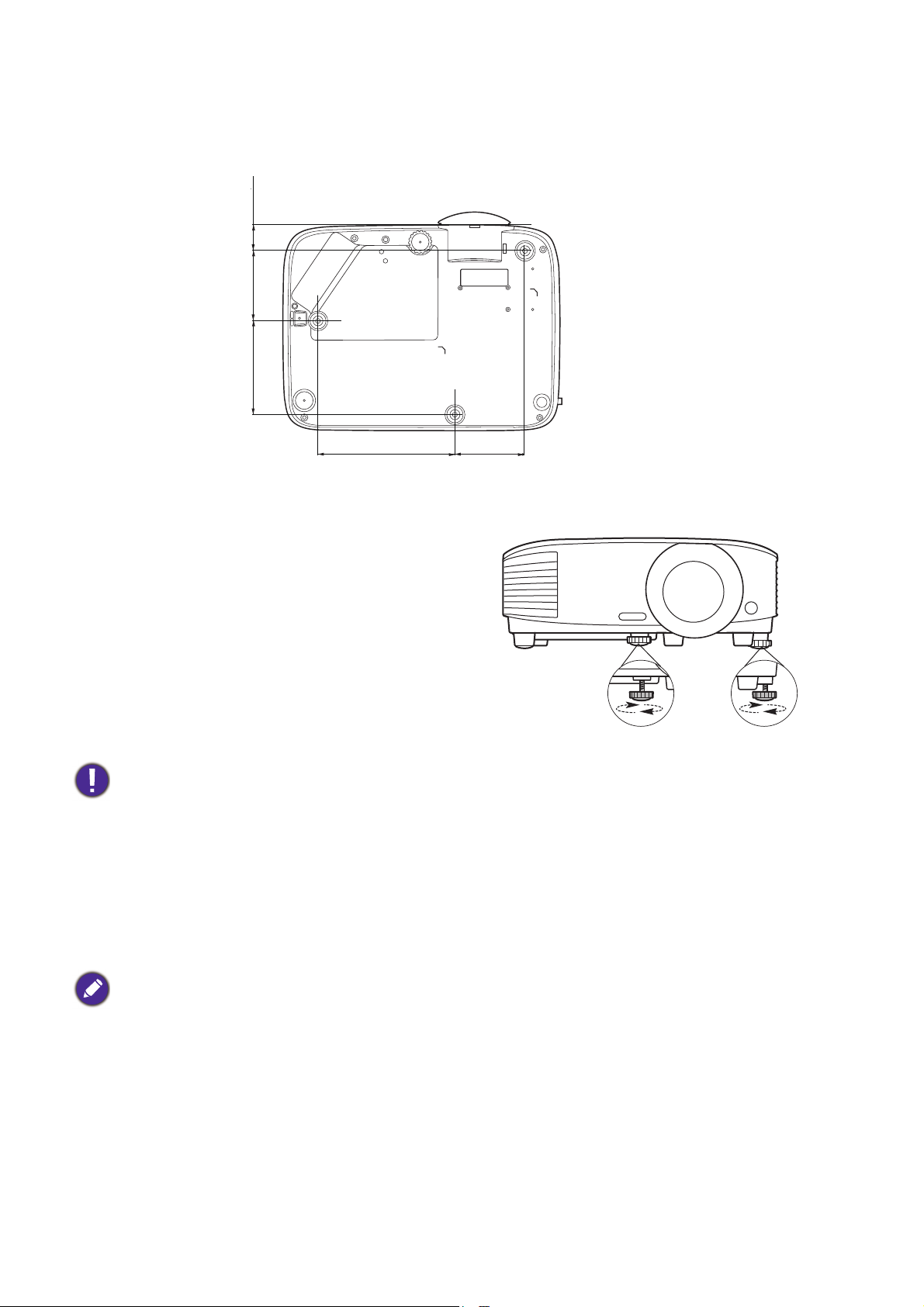
Diagram pemasangan di Langit-langit/Dinding
Sekrup pemasangan di langit-langit/dinding: M4
(Maks L = 25 mm; Min L = 20 mm)
Unit: mm
75 27
100
75146
Menyesuaikan gambar yang diproyeksikan
Mengatur sudut proyeksinya
Jika proyektor tidak diletakkan di atas permukaan
yang datar atau layar dan proyektor tidak saling
tegak lurus, gambar yang diproyeksikan menjadi
berbentuk trapesium. Putar sekrup kaki-kaki
penyesuai untuk menyempurnakan sudut horizontal.
Untuk memasukkan kaki kembali, putar kaki
penyesuai dengan arah terbalik.
Jangan melihat ke lensa ketika lampu menyala. Cahaya lampu yang kuat dapat menyebabkan kerusakan pada mata
Anda.
Menyesuaikan gambar secara otomatis
Dalam beberapa hal, Anda mungkin harus mengoptimalkan kualitas gambar. Untuk melakukan hal ini,
tekan AUTO. Dalam waktu 3 detik, fungsi Penyesuaian Otomatis Pintar (Intelligent Auto Adjustment)
internal akan menyesuaikan kembali nilai Frekuensi dan Clock untuk memberi kualitas gambar terbaik.
Informasi sumber aktif akan ditampilkan di sudut layar selama 3 detik.
Fungsi ini hanya tersedia apabila sinyal PC (RGB Analog) dipilih.
17 Menempatkan proyektor Anda
Page 18

Menyempurnakan ukuran dan kejernihan gambar
Tekan .
Tekan .
Tekan .
Te k a n .
Sesuaikan gambar yang diproyeksikan ke ukuran
Tajamkanlah gambar dengan memutar cincin fokus.
yang Anda perlukan menggunakan cincin
pembesaran.
Memperbaiki keystone
Fungsi ini tidak tersedia apabila tidak ada sinyal input. Jika Anda ingin menggunakan fungsi ini saat tidak ada sinyal
input, aktifkan Pola Tes terlebih dulu.
Keystoning merujuk pada keadaan gambar yang diproyeksikan menjadi trapesium karena proyeksi
bersudut.
Untuk mengoreksi hal ini, Anda perlu mengoreksinya secara manual dengan mengikuti semua langkah ini.
1. Lakukan dengan salah satu langkah berikut ini untuk
menampilkan halaman pembetulan keystone.
• Tekan / pada proyektor atau remote control.
• Tekan QUICK INSTALL pada remote control. Tekan
untuk menyorot Keystone 2D dan tekan OK.
• Buka Menu Lanjutan - Layar > Keystone 2D dan tekan
OK.
2. Setelah halaman pengoreksian Keystone 2D ditampilkan.
Tekan untuk memperbaiki keystone di bagian atas gambar. Tekan untuk memperbaiki
keystone di bagian bawah gambar. Tekan di proyektor untuk memperbaiki keystone di sisi kanan
gambar. Tekan di proyektor untuk memperbaiki keystone di sisi kiri gambar.
3. Apabila halaman koreksi Keystone 2D cmuncul, Anda juga dapat melakukan pengaturan berikut:
• Tekan AUTO untuk menyetel ulang nilai keystone.
• Tekan / untuk menonaktifkan fungsi keystone vertikal otomatis.
Fungsi Keystone Vertikal Otomatis
• Buka Menu Lanjutan - Layar > Keystone Vertikal Otmatis dan tekan OK untuk
menghidupkan fungsi keystone vertikal otomatis. Keystone gambar dikoreksi secara otomatis dan
nilai keystone ditampilkan.
• Tekan / untuk menonaktifkan fungsi ini.
Menyesuaikan Suaikan Sudut
Fungsi ini tidak tersedia apabila tidak ada sinyal input. Jika Anda ingin menggunakan fungsi ini saat tidak ada sinyal
input, aktifkan Pola Tes terlebih dulu.
Dengan manual sesuaikan keempat sudut gambar dengan menyetel nilai horizontal dan vertikal.
1. Lakukan dengan salah satu langkah berikut ini untuk menampilkan halaman pembetulan sudut.
18 Menempatkan proyektor Anda
Page 19

• Tekan QUICK INSTALL pada remote control. Tekan untuk menyorot Kesesuaian Sudut
dan tekan OK.
• Buka Menu Lanjutan - Layar > Kesesuaian Sudut dan tekan OK.
2. Tekan / / / untuk memilih satu sudut dan tekan OK.
3. Tekan / untuk menyesuaikan nilai vertikal.
4. Tekan / untuk menyesuaikan nilai horizontal.
19 Menempatkan proyektor Anda
Page 20

Sambungan
5
5
1
7
7
3
5
4
8
8
6
9
10
2
1
Komputer notebook
atau desktop
Kabel VGA
Kabel VGA ke DVI-A
Kabel USB
Kabel adaptor Video
Komponen ke VGA
(D-Sub)
Kabel Audio
Kabel USB (tipe A ke
mikro B) menyambung
ke dongle HDMI
untuk catu daya
Kabel HDMI
Dongle HDMI
(QCast, QCast
Mirror, dsb.)
Dongle Nirkabel USB
Flash drive USB
1
23456
7
8
9
10
Speaker
Monitor
Perangkat
pintar
Perangkat A/V
Ketika menyambungkan sumber sinyal dengan proyektor, pastikan untuk:
1. Mematikan semua peralatan sebelum membuat sambungan apa saja.
2. Gunakan kabel sinyal yang tepat untuk setiap sumber.
3. Pastikan kabel benar-benar dimasukkan.
• Untuk memastikan catu daya yang stabil, jangan menyambungkan kedua port USB Tipe A secara bersamaan.
• Port HDMI2/MHL dan USB TYPE-A tidak dapat memberi catu daya secara bersamaan. Output daya adalah
melalui port HDMI2/MHL atau USB TYPE-A. Perhatikan bahwa output daya default adalah melalui port USB
TYPE-A. Apabila menyambungkan ke port HDMI2/MHL, atur Sakelar Daya MHL ke Hidup di menu OSD
untuk memastikan dongle diberi daya, lihat "Sakelar Daya MHL" di halaman 41. Setelah itu, apabila menyambungkan
ke port USB TYPE-A (termasuk WIRELESS DONGLE), ingat untuk mengatur Sakelar Daya MHL ke Mati
dalam menu OSD.
20 Sambungan
Page 21

• Dalam sambungan yang tampak di atas, beberapa kabel mungkin tidak disertakan dengan proyektor (lihat "Isi
pengiriman" di halaman 7). Kabel tersebut dapat dibeli di toko elektronik.
• Ilustrasi koneksi adalah untuk referensi. Jack sambungan di bagian belakang yang tersedia pada proyektor berbeda
menurut model masing-masing proyektor.
• Banyak notebook tidak mengaktifkan port video eksternalnya ketika disambungkan ke proyektor. Biasanya kombo
tombol seperti tombol FN + tombol fungsi dengan simbol monitor mengaktifkan/menonaktifkan tampilan
eksternal. Tekan tombol FN dan tombol fungsi berlabel tersebut bersama-sama. Lihat dokumentasi notebook
untuk menemukan kombinasi tombol notebook Anda.
• Jika gambar video yang dipilih tidak ditampilkan setelah proyektor dihidupkan dan sumber video yang benar telah
dipilih, pastikan bahwa perangkat sumber video telah dihidupkan dan beroperasi dengan benar. Juga periksa bahwa
kabel sinyal telah disambungkan dengan benar.
Menyambungkan perangkat sumber video
Anda hanya perlu menyambungkan proyektor ke sebuah perangkat sumber video menggunakan salah
satu metode penyambungan saja, tetapi masing-masing metode tersebut memberi tingkat kualitas video
yang berbeda.
Te r m i n a l Mutu gambar
HDMI
HDMI2/MHL
Video Komponen (melalui input RGB)
Te r b a i k
Te r b a i k
Lebih baik
Menyambungkan audio
Proyektor ini mempunyai speaker mono internal yang didesain guna memberi fungsionalitas audio dasar
yang menyertai presentasi data untuk tujuan bisnis saja. Speaker tersebut tidak didesain untuk, dan juga
tidak dimaksudkan untuk pembuatan tiruan audio stereo seperti yang mungkin diharapkan dalam aplikasi
home theater atau home cinema. Input audio stereo apa saja (jika dimasukkan), dicampurkan menjadi
output audio mono biasa melalui speaker proyektor.
Speaker internal akan menjadi senyap apabila jack AUDIO OUT disambungkan.
• Proyektor ini hanya mampu memutar audio mono campuran, meskipun input audio stereo disambungkan.
• Jika gambar video yang dipilih tidak ditampilkan setelah proyektor dihidupkan dan sumber video yang benar telah
dipilih, pastikan bahwa perangkat sumber video telah dihidupkan dan beroperasi dengan benar. Juga periksa bahwa
kabel sinyal telah disambungkan dengan benar.
21 Sambungan
Page 22

Menyambungkan perangkat pintar
Proyektor dapat memproyeksikan konten secara langsung dari perangkat pintar menggunakan dongle
nirkabel.
Dongle nirkabel HDMI (mis. BenQ QCast Mirror, QCast)
• Hubungkan dongle ke port HDMI dan USB TYPE-A di proyektor dan alihkan sinyal input ke
HDMI-1.
• Hubungkan dongle ke port HDMI2/MHL di proyektor dan alihkan sinyal input ke HDMI-2/MHL.
Atur Sakelar Daya MHL ke Hidup dalam menu OSD untuk memastikan menu dongle diberi daya, lihat "Sakelar
Daya MHL" di halaman 41.
Dongle nirkabel USB (mis. Dongle USB WDRT8192)
Hubungkan dongle nirkabel USB ke port WIRELESS DONGLE di proyektor dan alihkan sinyal input
ke Network Display.
Untuk detailnya, lihat Panduan Pengoperasian Proyektor Jaringan BenQ, yang dapat diunduh dari halaman web produk
BenQ.
22 Sambungan
Page 23

Menghubungkan flash drive USB
1. Colokkan flash drive USB ke port USB TYPE-A proyektor.
2. Dialog ditampilkan untuk pengalihan sumber dengan cepat. Pilih Ya untuk masuk ke sumber USB
Reader. Atau Anda dapat memilih USB Reader secara manual dari bilah pilihan sumber.
Untuk detailnya, lihat "Melakukan Presentasi dari Pembaca USB" di halaman 29.
23 Sambungan
Page 24

Pengoperasian
Memulai menyalakan proyektor
1. Colokkan kabel daya. Nyalakan sakelar stopkontak (jika
dipasang). Indikator daya pada proyektor menyala oranye
setelah diberi daya.
2. Tekan pada proyektor atau di remote control
untuk mulai menyalakan proyektor. Indikator daya
berkedip hijau dan tetap hijau ketika proyektor menyala.
Prosedur pengawalan memerlukan waktu sekitar 30 detik.
Dalam tahap pengawalan berikutnya, logo pembukaan
diproyeksikan.
(Jika perlu) Putar cincin fokus untuk menyesuaikan kejelasan gambar.
3. Jika proyektor diaktifkan untuk pertama kalinya, pilih
bahasa OSD dengan mengikuti petunjuk pada layar.
4. Jika Anda diberikan sandi, tekan tombol anak panah untuk
memasukkan sandi 6 digit. Lihat "Memanfaatkan fungsi
sandi" di halaman 26.
5. Hidupkan semua peralatan yang tersambung.
6. Proyektor akan mulai mencari sinyal input. Sinyal input
arus yang sedang dipindai muncul. Jika proyektor tidak
mendeteksi sinyal input yang valid, maka pesan "Tidak ada
sinyal" akan terus ditampilkan sampai ditemukan sinyal.
Anda bisa menekan SOURCE untuk memilih sinyal input yang diinginkan. Lihat "Memindah sinyal
input" di halaman 28.
• Harap gunakan aksesoris asli (misalnya, kabel daya) untuk mencegah kemungkinan timbulnya bahaya seperti
kejutan listrik dan kebakaran.
• Jika proyektor masih panas karena aktivitas sebelumnya, maka proyektor akan menjalankan fan pendingin selama
sekitar 90 detik sebelum memberi energi pada lampu.
• Tangkapan Wisaya Penyetelan ini hanya untuk referensi, dan mungkin berbeda dengan desain yang sesungguhnya.
• Jika frekuensi/resolusi sinyal input lebih dari jangkauan pengoperasian proyektor, Anda akan menerima pesan "Di
luar Jangkauan" yang ditampilkan pada layar kosong. Gantilah ke sinyal input yang kompatibel dengan resolusi
proyektor atau setel sinyal input ke pengaturan yang lebih rendah. Lihat "Bagan pengaturan waktu" di halaman 53.
• Jika tidak ada sinyal terdeteksi selama 3 menit, proyektor dengan otomatis masuk ke mode hemat.
24 Pengoperasian
Page 25

Menggunakan menu
Menu Dasar
LAN nirkabel
Kecerahan
Rasio Aspek
2
1
2
6
Mode Lampu
Mode Gambar
Volume
Informasi
Tipe Menu
Otomatis
Presentasi
Eco Pintar
Masuk
Keluar
5
3
4
1
4
253
6
Proyektor ini dilengkapi dengan 2 jenis menu Tampilan Pada Layar (OSD) untuk membuat berbagai
penyesuaian dan pengaturan.
• Menu OSD Dasar: memberikan fungsi menu primer. (Lihat "Menu Dasar" di halaman 32)
• Menu OSD Lanjutan: memberikan fungsi menu penuh. (Lihat "Menu Lanjutan" di halaman 34)
Untuk mengakses menu OSD, tekan MENU pada proyektor atau remote control.
• Gunakan anak panah arah ( / / / ) pada proyektor atau remote control untuk pindah melalui
beberapa item menu.
• Gunakan OK di proyektor atau remote control untuk konfirmasi item menu terpilih.
Pertama kali Anda menggunakan proyektor (setelah selesai penyiapan awal), menu OSD Dasar
ditampilkan.
Tangkapan layar OSD di bawah ini hanya untuk referensi, dan mungkin berbeda dengan desain yang sesungguhnya.
Dibawah ini adalah ikhtisar menu OSD Dasar.
Tipe Menu
Te k a n OK untuk
masuk ke menu.
Menu utama Status
Te k a n MENU untuk
Sinyal input
aktif
kembali ke halaman
sebelumnya atau
keluar.
Jika Anda ingin mengalihkan dari menu OSD Dasar ke menu OSD Lanjutan, ikuti petunjuk dibawah:
1. Buka Menu Dasar > Tipe Menu.
2. Tekan OK dan tekan / untuk memilih Lanjutan. Nantinya bila Anda nyalakan proyektor, Anda
bisa mengakses menu OSD Lanjutan dengan menekan MENU.
25 Pengoperasian
Page 26

Dibawah ini adalah ikhtisar menu OSD Lanjutan.
Gambar
Mode Gambar
Kecerahan
Kontras
Warna
Variasi warna
Ketajaman
Mati
Mode Referensi
1
7
6
Brilliant Color
Pengaturan Warna Lanjutan
Layar
Jaringan
Pgaturan
Informasi
Masuk Keluar
Kemba li
Presentasi
Presentasi
Reset Gambar
Sistem
2
3
4
5
15263
7
4
Menu utama
& Ikon
menu utama
Tekan BACK
untuk membuka
halaman
sebelumnya.
Tekan MENU
untuk kembali ke
Submenu
halaman
sebelumnya atau
keluar.
Sinyal input
aktif
Status
Te k a n OK
untuk
masuk ke
menu.
Dan juga, jika Anda ingin mengalihkan dari menu OSD Lanjutan ke menu OSD Dasar, ikuti petunjuk di
bawah ini:
1. Buka Menu Lanjutan - Sistem > Pengaturan Menu dan tekan OK.
2. Pilih Tipe Menu dan OK.
3. Tekan / untuk memilih Dasar. Nantinya bila Anda nyalakan proyektor, Anda bisa mengakses
menu OSD Dasar dengan menekan MENU.
Melindungi proyektor
Menggunakan kunci kabel pengaman
Proyektor harus dipasang di tempat yang baik untuk mencegah terjadi pencurian. Kalau tidak, beli kunci,
seperti kunci Kensington untuk mengamankan proyektor. Anda dapat menemukan slot kunci Kensington
di bagian belakang proyektor. Lihat item 21 di halaman 8.
Kunci kabel pengaman Kensington biasanya merupakan kombinasi tombol dan kuncinya. Lihat
dokumentasi kunci tersebut untuk menemukan cara menggunakannya.
Memanfaatkan fungsi sandi
Mengatur sandi
1. Buka Menu Lanjutan - Pgaturan > Pengaturan Keamanan. Tekan OK. Halaman Pengaturan
Keamanan ditampilkan.
2. Soroti Ganti sandi dan tekan OK.
26 Pengoperasian
Page 27

3. Ada empat tombol anak panah ( , , , ) yang
Masukkan Sandi Baru
Kemba li
Sandi Salah
Coba lagi.
Tulis kode pengembalian,
dan hubungi Layanan Pelanggan
BenQ.
Kode Pe ngemb alia n:
Ingat Sandi
Kemba li
masing-masing menyatakan 4 digit (1, 2, 3, 4). Sesuai
dengan sandi yang ingin Anda atur, tekan tombol panah
guna memasukkan enam digit untuk sandi.
4. Konfirmasi sandi baru dengan memasukkan sandi baru
lagi.
Setelah sandi diatur, menu OSD kembali ke halaman
Pengaturan Keamanan.
5. Untuk mengaktifkan fungsi Kunci Daya Hidup, tekan
/ untuk menyoroti Kunci Daya Hidup dan tekan / untuk memilih Hidup. Masukkan lagi
sandi.
• Digit yang dimasukkan akan muncul di layar berupa tanda bintang. Tulis terlebih dahulu sandi terpilih dan pastikan
berada di lokasi yang aman atau tepat setelah sandi dimasukkan sehingga siap untuk Anda gunakan bila Anda lupa.
• Setelah sandi diatur dan pengunci sistem diaktifkan, maka proyektor tidak dapat digunakan kecuali jika dimasukkan
sandi yang benar setiap kali proyektor mulai dinyalakan.
Jika Anda lupa dengan sandi
Jika sandi yang Anda masukkan salah, pesan kesalahan akan
tampil, dan disusul pesan Masukkan Sandi Aktif. Jika Anda
benar-benar tidak ingat kata sandinya, Anda dapat gunakan
prosedur mengingat sandi. Lihat "Prosedur memasukkan
pengingat sandi" di halaman 27.
Jika Anda memasukkan sandi salah sebanyak 5 kali, proyektor
otomatis dalam waktu singkat akan mati.
Prosedur memasukkan pengingat sandi
1. Tekan dan tahan AUTO selama 3 detik. Proyektor akan
menampilkan nomor berkode di layar.
2. Catat nomornya lalu matikan proyektor Anda.
3. Mintalah bantuan dari pusat layanan BenQ setempat
untuk memberikan informasi nomor kode. Anda
kemungkinan diharuskan memberikan bukti dokumen
pembelian untuk memverifikasi Anda adalah pengguna
yang sah proyektor tersebut.
Mengganti sandi
1. Buka Menu Lanjutan - Pgaturan > Pengaturan Keamanan > Ganti sandi.
2. Tekan OK. Pesan "Masukkan Sandi Aktif" muncul.
3. Masukkan sandi lama.
• Jika sandi benar, muncul pesan lain "Masukkan Sandi Baru".
• Jika sandi salah, pesan kesalahan sandi muncul, dan pesan "Masukkan Sandi Aktif" muncul lalu
Anda dapat mencoba lagi. Anda dapat menekan BACK untuk membatalkan perubahan atau
mencoba sandi lain.
4. Masukkan sandi baru.
5. Konfirmasi sandi baru dengan memasukkan sandi baru lagi.
27 Pengoperasian
Page 28

Menonaktifkan fungsi sandi
Untuk menonaktifkan perlindungan kata sandi, buka Menu Lanjutan - Pgaturan > Pengaturan
Keamanan > Kunci Daya Hidup dan tekan / untuk memilih Mati. Pesan "Masukkan Sandi
Aktif" muncul. Masukkan sandi kini.
• Jika sandi benar, menu OSD kembali ke halaman Pengaturan Keamanan. Anda tidak harus
memasukkan sandi setiap kali menyalakan proyektor.
• Jika sandi salah, pesan kesalahan sandi muncul, dan pesan "Masukkan Sandi Aktif" muncul lalu
Anda dapat mencoba lagi. Anda dapat menekan BACK untuk membatalkan perubahan atau
mencoba sandi lain.
Meskipun fungsi sandi dinonaktifkan, Anda harus menyimpan sandi yang lama seandainya Anda perlu mengaktifkan
kembali fungsi sandi dengan memasukkan sandi yang lama.
Memindah sinyal input
Proyektor ini dapat disambungkan ke beberapa perangkat sekaligus.
Tetapi, proyektor hanya dapat menampilkan satu layar penuh satu per
satu. Ketika mulai dinyalakan, proyektor secara otomatis mencari
sinyal yang tersedia.
Pastikan Menu Lanjutan - menu Pgaturan > Pencarian
Sumber Otomatis Hidup jika Anda ingin proyektor secara
otomatis mencari sinyal tersebut.
Untuk memilih sumber:
1. Tekan SOURCE. Tampilan bilah pemilihan sumber.
2. Tekan / sampai sinyal yang diinginkan terpilih lalu tekan OK.
Setelah terdeteksi, informasi sumber yang dipilih akan tampil di sudut layar selama beberapa detik.
Jika ada beberapa peralatan yang disambungkan ke proyektor, ulangi langkah 1-2 untuk mencari sinyal
lainnya.
• Tingkat kecerahan gambar yang diproyeksikan akan berubah ketika Anda berpindah di antara sinyal input yang
berbeda.
• Untuk hasil gambar tampilan terbaik, Anda seharusnya memilih dan menggunakan sinyal input yang menghasilkan
output pada resolusi asli proyektor ini. Resolusi lainnya akan diubah ukurannya oleh proyektor bergantung pada
pengaturan "rasio aspek", yang dapat menyebabkan suatu perubahan gambar atau hilangnya kejernihan gambar.
Lihat "Rasio Aspek" di halaman 32.
Mengontrol proyektor melalui lingkungan LAN
Anda dapat mengatur proyektor dari jarak jauh dari komputer dengan menggunakan browser web bila
komputer dan proyektor dengan benar tersambung dengan jaringan area lokal yang sama. Terdapat 2
cara sambungan: Sambungan berkabel dan sambungan nirkabel. Buka Menu Lanjutan - Jaringan untuk
pengaturan LAN.
Setelah proyektor dan komputer berada di jaringan lokal yang sama, Anda dapat mengakses "Sistem
Kontrol Proyektor BenQ" melalui browser web dan mulai mengontrol proyektor. Lihat Panduan
Pengoperasian Proyektor Jaringan BenQ untuk detail lainnya.
Panduan Pengoperasian Proyektor Jaringan BenQ dapat diunduh dari halaman web produk BenQ.
28 Pengoperasian
Page 29

Menggunakan kunci kontrol web
Fungsi ini didesain untuk mencegah orang tidak berwenang yang bermaksud jahat mengganti pengaturan
proyektor melalui browser web.
Buka Menu Lanjutan - Pgaturan > Pengaturan Keamanan > Kunci Kontrol Web, dan tekan
/ untuk memilih Hidup. Setelah diaktifkan, Akun/Sandi yang benar harus dimasukkan untuk
mengganti pengaturan proyektor melalui "Sistem Kontrol Proyektor BenQ" dengan browser web.
Untuk alasan keamanan, pengaturan tidak dapat disesuaikan setelah diatur ke Hidup. Satu-satunya cara untuk
menonaktifkannya adalah masuk ke "Sistem Kontrol Proyektor BenQ" dengan browser web atau mengatur Kunci
Kontrol Web ke Mati.
Menampilkan gambar melalui aplikasi QCast melalui lingkungan LAN
QCast adalah aplikasi yang berjalan di komputer atau perangkat pintar. Aplikasi ini membantu
menampilkan konten Anda ke proyektor melalui sambungan jaringan lokal. Lihat Panduan Pengoperasian
Proyektor Jaringan BenQ untuk detail selengkapnya.
Panduan Pengoperasian Proyektor Jaringan BenQ dapat diunduh dari halaman web produk BenQ.
Melakukan Presentasi dari Pembaca USB
Fitur ini memungkinkan Anda menelusuri file gambar dan dokumen yang disimpan pada flash drive USB
yang disambungkan ke proyektor. Dengan fitur ini kebutuhan sumber komputer dapat ditiadakan.
Format gambar yang didukung
• Foto
Format gambar Batasan ukuran
JPEG 8000 x 6000
• Dukungan resolusi BMP hingga 1600 x 1200 (3,2 detik).
• Dukungan resolusi JPEG progresif hingga 1600 x 120.
• BMP dan JPEG progresif (dekode Perangkat Lunak) hanya menampilkan ikon.
• File BMP dan JPGE yang tidak didukung tidak menampilkan ikon.
• Dokumen
Format gambar Versi dukungan Batasan ukuran
PDF 1.3
Adobe PDF
MS Word
MS Excel
PDF 1.4
PDF 1.5
PDF 1.6
Word 97, 2000, 2002, 2003.
Word 2007 (.docx), 2010 (.docx)
Excel 97, 2000, 2002, 2003.
Excel 2007 (.xlsx), 2010 (.xlsx).
Hingga 75 MB
Hingga 100 MB
Hingga 15 MB
29 Pengoperasian
Page 30

British PowerPoint 97.
Menampilkan informasi tentang ukuran, nama dan jenis foto
Memutar file 90 derajat berlawanan dengan arah jarum jam
Memutar file 90 derajat searah jarum jam
Memulai tayangan slide
Memperbesar/memperkecil file untuk detail
Menavigasi file setelah diperbesar
Memuat ulang file
Menyesuaikan lebar/tinggi halaman dengan layar
Memperbesar/memperkecil file untuk detail
Menavigasi file setelah diperbesar
MS PowerPoint
PowerPoint 2000, 2002, 2003.
PowerPoint 2007 (.pptx).
Hingga 19 MB
PowerPoint 2010 (.pptx).
• MS Word tidak mendukung Teks Tebal dalam font Tionghoa Sederhana.
• MS Excel tidak mendukung lembar kerja yang diproteksi sandi.
• MS PowerPoint tidak mendukung urutan Tayangan Slide.
Melihat file
1. Colokkan flash drive USB ke port USB TYPE-A proyektor.
2. Dialog ditampilkan untuk pengalihan sumber dengan cepat. Pilih Ya untuk masuk ke sumber USB
Reader.
3. Menu utama akan muncul. Penyimpanan diklasifikasikan sebagai Foto dan Dokumen.
4. Pilih Foto atau Dokumen dan tekan OK untuk melihat file atau folder.
5. Tekan / / / untuk memilih dan tekan OK untuk masuk ke subfolder atau menampilkan file.
6. Setelah file ditampilkan, tekan OK untuk menampilkan bilah fungsi. Anda dapat menekan / pilih
fungsi tersebut dan tekan OK untuk menetapkan item yang dipilih di bilah fungsi.
Batas penyimpanan pada flash drive USB adalah 64 GB.
• Bilah fungsi untuk melihat foto
• Bilah fungsi untuk melihat dokumen
30 Pengoperasian
Page 31

Mematikan proyektor
1. Tekan di proyektor atau di remote control dan
pesan konfirmasi akan muncul memberi tahu Anda. Jika
Anda tidak memberi respons dalam beberapa detik, pesan
tersebut akan hilang.
2. Tekan atau untuk kedua kalinya. Indikator daya
berkedip oranye, lampu proyeksi mati, dan kipas akan
terus berjalan selama sekitar 90 detik untuk
mendinginkan proyektor.
3. Setelah proses pendinginan selesai, indikator daya menjadi
tetap oranye lalu kipas berhenti bekerja. Putuskan
koneksi kabel daya dari stopkontak.
• Untuk melindungi lampu, proyektor tidak akan menanggapi perintah apa pun selama proses pendinginan.
• Untuk mempersingkat waktu pendinginan, Anda juga dapat mengaktifkan fungsi Pendinginan Cepat. Lihat
"Pendinginan Cepat" di halaman 40.
• Jangan dengan segera menyalakan proyektor setelah baru saja mematikannya karena panas berlebih bisa
memperpendek usia lampu.
• Lama masa pakai lampu akan sangat bergantung pada kondisi lingkungan dan penggunaan.
Mematikan langsung
Kabel daya AC dapat dicabut segera setelah proyektor dimatikan. Untuk melindungi lampu, tunggu
sekitar 10 menit sebelum menyalakan proyektor kembali. Jika Anda mencoba menyalakan ulang
proyektor, kipas mungkin berjalan selama beberapa menit untuk melakukan pendinginan. Dalam hal itu,
tekan atau lagi untuk menyalakan proyektor setelah kipas berhenti dan indikator daya berubah
menjadi oranye.
31 Pengoperasian
Page 32

Menu pengoperasian
Gambar 16:9
(MX731)
(MW732) (MH733)
Gambar 4:3
Gambar 16:9
Gambar 4:3
Gambar 16:9
Gambar 16:10
Harap perhatikan bahwa menu tampilan pada layar (OSD) berbeda-beda sesuai dengan jenis sinyal yang
Anda pilih dan model proyektor yang Anda gunakan.
Item menu tersedia bila proyektor mendeteksi sedikitnya ada satu sinyal sah. Jika tidak ada peralatan
terhubung dengan proyektor atau tidak ada sinyal terdeteksi, maka item menu terbatas dapat diakses.
Menu Dasar
Semakin tinggi nilainya, semakin cerah gambarnya. Sesuaikan kontrol ini agar area
Kecerahan
hitam pada gambar juga tampak hitam sehingga detail area gelap tersebut terlihat
jelas.
Ada beberapa opsi untuk menyetel rasio aspek gambar bergantung pada sumber
sinyal input Anda.
• Otomatis: Mengubah ukuran
gambar secara proporsional untuk
menyesuaikan resolusi asli
proyektor dalam hal lebar
horizontal dan vertikalnya.
Rasio Aspek
• Nyata: Memproyeksikan gambar
sebagaimana resolusi aslinya, dan
mengubah ukurannya agar sesuai di
dalam area tampilan. Untuk sinyal
input rendah, gambar yang
diproyeksikan akan ditampilkan
dalam ukuran asli.
• 4:3: Menskala gambar sehingga
gambar ditampilkan di tengah layar
dengan rasio aspek 4:3.
• 16:9: Menskala gambar sehingga
gambar ditampilkan di tengah layar
dengan rasio aspek 16:9.
• 16:10: Menskala gambar sehingga
gambar ditampilkan di tengah layar
dengan rasio aspek 16:10.
32 Menu pengoperasian
Page 33

Mode Gambar
Proyektor ini sudah disetel sebelumnya dengan beberapa mode gambar yang sudah
ditentukan sebelumnya sehingga Anda dapat memilih salah satunya guna
menyesuaikan lingkungan pengoperasian dan jenis gambar sinyal input.
• Terang: Memaksimalkan kecerahan gambar yang diproyeksikan. Mode ini cocok
untuk tempat yang membutuhkan kecerahan sangat tinggi, seperti menggunakan
proyektor dalam ruangan yang terangnya cukup baik.
• Presentasi: Didesain untuk presentasi. Kecerahan ditekankan dalam mode ini
untuk menyesuaikan pewarnaan PC dan notebook.
• sRGB: Memaksimalkan kejernihan warna RGB untuk memberi gambar yang
realistis apa pun pengaturan kecerahannya. Mode ini paling cocok untuk melihat
foto yang diambil dengan kamera yang kompatibel dengan sRGB dan dikalibrasi
dengan tepat, serta untuk melihat aplikasi grafis dan menggambar di PC, seperti
AutoCAD.
• Infografis: Sempurna untuk presentasi dengan gabungan teks dan grafis karena
kecerahan warna yang tinggi dan gradasi warna yang lebih baik, sehingga rincian
dapat terlihat jelas.
• 3D: Apakah sesuai untuk memutar gambar 3D dan klip video 3D.
• Pengguna 1/Pengguna 2: Mengembalikan pengaturan yang dipersonalisasikan
berdasarkan pada mode gambar aktif yang tersedia. Lihat "Mode Referensi" di
halaman 34.
Volume Atur tingginya suara.
Mode Lampu Lihat "Menyetel Mode Lampu" di halaman 45.
LAN nirkabel
Lihat Panduan Pengoperasian Proyektor Jaringan BenQ, yang dapat diunduh dari
halaman web produk BenQ.
• Resolusi Asli: Menampilkan resolusi asli proyektor.
• Resolusi Terdeksi: Menampilkan resolusi asli sinyal input.
• Sumber: Menunjukkan sumber sinyal kini.
• Mode Gambar: Menampilkan mode yang dipilih dalam menu Gambar.
Informasi
• Mode Lampu: Menampilkan mode yang dipilih dalam menu Pengaturan
Lampu.
• Format 3D: Menunjukkan mode 3D terkini.
• Sistem Warna: Memperlihatkan format sistem input.
• Waktu Pemakaian Lampu: Menampilkan jumlah jam lampu telah digunakan.
• Versi Firmware: Menunjukkan versi peranti tegar proyektor Anda.
Tipe Menu Alihkan ke menu OSD Lanjutan. Lihat "Menggunakan menu" di halaman 25.
33 Menu pengoperasian
Page 34

Menu Lanjutan
Gambar
Proyektor ini sudah disetel sebelumnya dengan beberapa mode gambar yang sudah
ditentukan sebelumnya sehingga Anda dapat memilih salah satunya guna
menyesuaikan lingkungan pengoperasian dan jenis gambar sinyal input.
• Terang: Memaksimalkan kecerahan gambar yang diproyeksikan. Mode ini cocok
untuk tempat yang membutuhkan kecerahan sangat tinggi, seperti menggunakan
proyektor dalam ruangan yang terangnya cukup baik.
• Presentasi: Didesain untuk presentasi. Kecerahan ditekankan dalam mode ini
untuk menyesuaikan pewarnaan PC dan notebook.
• sRGB: Memaksimalkan kejernihan warna RGB untuk memberi gambar yang
Mode Gambar
realistis apa pun pengaturan kecerahannya. Mode ini paling cocok untuk melihat
foto yang diambil dengan kamera yang kompatibel dengan sRGB dan dikalibrasi
dengan tepat, serta untuk melihat aplikasi grafis dan menggambar di PC, seperti
AutoCAD.
• Infografis: Sempurna untuk presentasi dengan gabungan teks dan grafis karena
kecerahan warna yang tinggi dan gradasi warna yang lebih baik, sehingga rincian
dapat terlihat jelas.
Mode
Referensi
Kecerahan
Kontras
• 3D: Apakah sesuai untuk memutar gambar 3D dan klip video 3D.
• Pengguna 1/Pengguna 2: Mengembalikan pengaturan yang dipersonalisasikan
berdasarkan pada mode gambar aktif yang tersedia. Lihat "Mode Referensi" di
halaman 34.
Terdapat 2 mode yang dapat ditentukan pengguna jika mode gambar aktif yang
tersedia tidak cocok dengan kebutuhan Anda. Anda dapat menggunakan salah satu
mode gambar tersebut (kecuali Pengguna 1/Pengguna 2) sebagai titik awal dan
memersonalisasikan pengaturan.
1. Buka Gambar > Mode Gambar.
2. Tekan / untuk memilih Pengguna 1 atau Pengguna 2.
3. Tekan untuk menyoroti Mode Referensi, dan tekan / untuk memilih
mode gambar yang paling mendekati kebutuhan Anda.
4. Tekan untuk memilih item menu yang akan diubah dan sesuaikan nilai
tersebut. Pengaturan ini menetapkan mode pengguna terpilih.
Semakin tinggi nilainya, semakin cerah gambarnya. Sesuaikan kontrol ini agar area
hitam pada gambar juga tampak hitam sehingga detail area gelap tersebut terlihat
jelas.
Dengan nilai yang lebih tinggi, maka lebih kontras. Gunakan ini untuk mengatur
tingkat warna putih tertinggi setelah Anda menyesuaikan pengaturan Kecerahan
guna menyesuaikan pilihan input dan lingkungan di mana Anda melihat.
P
engaturan yang lebih rendah menghasilkan warna yang kurang jenuh. Jika
Warna
Ketajaman Dengan nilai yang lebih tinggi, maka gambar akan lebih tajam.
34 Menu pengoperasian
pengaturan terlalu tinggi, warna di gambar akan berlebihan yang membuat gambar
menjadi tidak realistik.
Page 35

Brilliant Color
Pengaturan
Warna
Lanjutan
Fitur ini memanfaatkan algoritma pemrosesan warna baru dan penambahan tingkat
sistem yang memungkinkan kecerahan tinggi sambil memberikan gambar asli dan
warna lebih terang. Fitur ini memungkinkan peningkatan kecerahan lebih dari 50%
pada gambar nada tengah, yang umum pada video dan warna alami, sehingga
proyektor mereproduksi gambar dalam warna yang realistis dan nyata. Jika Anda
lebih menyukai gambar dengan kualitas itu, pilih Hidup.
Apabila Mati dipilih, maka fungsi Temperatur Warna tidak tersedia.
Temperatur Warna
Ada tersedia beberapa pengaturan awal penyetelan suhu warna. Sewtelan yang
tersedia bervariasi sesuai dengan tipe sinyal dipilih.
• Normal: Mempertahankan pewarnaan normal untuk putih.
• Sejuk: Membuat gambar tampak putih kebiruan.
• Hangat: Membuat gambar tampak putih kemerahan.
Penyetelan Temperatur Warna
Anda dapat juga menyetel suhu warna yang disukai dengan menyesuaikan pilihan
berikut ini.
• Penguatan R/Penguatan G/Penguatan B: Setel tingkat kontras pada
warna Merah, Hijau dan Biru.
• R Offset/G Offset/B Offset: Setel tingkat kontras pada warna Merah, Hijau
dan Biru.
35 Menu pengoperasian
Page 36

Manajemen Warna
MERAH
BIRU
HIJAU
Kuning
Biru
kehijauan
Jingga
Fungsi ini memberi enam set warna (RGBCMY) untuk disesuaikan. Ketika Anda
memilih masing-masing warna, Anda dapat mengatur rentang dan kejenuhannya
secara terpisah sesuai dengan pilihan Anda.
• Warna primer: Memilih warna dari R (Merah), G (Hijau), B (Biru), C (Sian),
M (Magenta), atau Y (Kuning).
• Corak warna: Naikkan kisaran tersebut yang
mencakup warna yang lebih sebanding pada dua
warna yang bersebelahan. Harap lihat pada
gambar untuk mengetahui cara warna
berhubungan dengan lainnya.
Misalnya, jika Anda memilih Merah dan mengatur
rentangnya pada 0, maka hanya merah murni yang
dipilih. Meningkatkan rentangnya akan
memasukkan merah mendekat ke kuning dan
merah mendekat ke jingga.
Pengaturan
Warna
Lanjutan
• Kejenuhan: Menyesuaikan nilai preferensi Anda. Setiap penyesuaian yang
dibuat dengan segera akan dicerminkan pada gambar. Misalnya, jika Anda
memilih Merah dan mengatur nilainya pada 0, maka hanya kejenuhan merah
murni yang akan terpengaruh.
Kejenuhan adalah banyaknya warna pada suatu gambar video. Dengan mengurangi pengaturan maka
warna jenuh akan berkurang; suatu pengaturan sebesar "0" dapat melepaskan warna tersebut dari
seluruh gambar. Jika keadaan jenuh terlalu tinggi, maka warna tersebut akan berlebihan yang
membuat gambar menjadi tidak realistik.
• Penguatan: Menyesuaikan nilai preferensi Anda. Tingkat kontras pada warna
primer yang Anda pilih akan dipengaruhi. Setiap penyesuaian yang dibuat
dengan segera akan dicerminkan pada gambar.
Warna Dinding
Mengoreksi warna gambar yang diproyeksikan bila permukaan proyeksi seperti
dinding yang dicat yang mungkin bukan putih, fitur Warna Dinding dapat membantu
memperbaiki warna gambar yang diproyeksikan guna mencegah kemungkinan
perbedaan warna antara gambar sumber dan yang diproyeksikan. Ada beberapa
pilihan warna yang dapat dipilih yang sudah dikalibrasikan sebelumnya: Kuning
Muda, Merah Muda, Hijau Muda, Biru, dan Papan tulis hitam.
Reset Gambar
36 Menu pengoperasian
Mengembalikan semua penyesuaian yang sudah dibuat untuk menu Gambar ke nilai
prasetel pabrik.
Page 37

Layar
Gambar 16:9
(MX731)
(MW732) (MH733)
Gambar 4:3
Gambar 16:9
Gambar 4:3
Gambar 16:9
Gambar 16:10
Rasio Aspek
Ada beberapa opsi untuk menyetel rasio aspek gambar bergantung pada sumber
sinyal input Anda.
• Otomatis: Mengubah ukuran
gambar secara proporsional untuk
menyesuaikan resolusi asli
proyektor dalam hal lebar
horizontal dan vertikalnya.
• Nyata: Memproyeksikan gambar
sebagaimana resolusi aslinya, dan
mengubah ukurannya agar sesuai
di dalam area tampilan. Untuk
sinyal input rendah, gambar yang
diproyeksikan akan ditampilkan
dalam ukuran asli.
• 4:3: Menskala gambar sehingga
gambar ditampilkan di tengah layar
dengan rasio aspek 4:3.
• 16:9: Menskala gambar sehingga
gambar ditampilkan di tengah layar
dengan rasio aspek 16:9.
Keystone 2D
Keystone
Vertikal
Otmatis
Kesesuaian
Sudut
Pola Tes
Penyetelan
PC &
Komponen
YPbPr
• 16:10: Menskala gambar sehingga
gambar ditampilkan di tengah layar
dengan rasio aspek 16:10.
Lihat "Memperbaiki keystone" di halaman 18.
Lihat "Menyesuaikan Suaikan Sudut" di halaman 18.
Menyesuaikan ukuran dan fokus gambar dan
memeriksa untuk mengetahui gambar yang
diproyeksikan tidak ada perubahan.
• Fase: Menyesuaikan fase clock untuk memperkecil
perubahan gambar. Fungsi ini hanya tersedia jika sinyal
PC (RGB analog) atau sinyal YPbPr dipilih.
• Ukuran H.: Menyesuaikan lebar horizontal gambar.
Fungsi ini hanya tersedia jika sinyal PC (RGB analog) dipilih.
Posisi
Menampilkan halaman pengaturan posisi. Untuk memindahkan gambar yang
diproyeksikan, gunakan tombol panah arah. Fungsi ini hanya tersedia jika sinyal PC
(RGB analog) dipilih.
37 Menu pengoperasian
Page 38

3D
Proyektor ini mengutamakan fungsi 3D yang memungkinkan Anda menyukai film 3D,
video dan acara olahraga dengan cara lebih realistik yang disajikan dengan gambar
yang pekat. Anda harus memakai sepasang kacamata 3D untuk melihat gambar 3D.
• Mode 3D: Pengaturan default adalah Mati. Jika Anda proyektor secara otomatis
memilih format 3D yang tepat ketika mendeteksi konten 3D, pilih Otomatis. Jika
proyektor tidak dapat mengenali format 3D, tekan / untuk memilih mode 3D
Atas-Bawah, Urutan Bingkai, Kemasan Bingkai dan Berdampingan.
Jika fungsi 3D diaktifkan:
• Tingkat kecerahan gambar yang diproyeksikan akan berkurang.
• Pengaturan berikut tidak bisa diatur: Mode Gambar, Mode Referensi.
• Keystone 2D hanya bisa diatur dalam derajat terbatas.
• Balikkan Sink 3D: Apabila gambar menjadi tidak pekat, aktifkan fungsi ini untuk
memperbaiki masalahnya.
• Terapkan Pengaturan 3D: Setelah pengaturan 3D disimpan, Anda dapat
menentukan jika Anda ingin menerapkan semuanya dengan memilih seperangkat
pengaturan 3D yang telah disimpan. Setelah dilakukan, maka proyektor akan
otomatis memutar konten 3D masuk jika sesuai dengan pengaturan 3D yang
disimpan.
Format HDMI
Hanya seperangkat pengaturan 3D dengan data dihafal yang tersedia.
• Simpan Pengaturan 3D: Bila Anda berhasil menampilkan konten 3D setelah
membuat pengaturan yang sesuai, maka Anda dapat mengaktifkan fungsi ini dan
memilih seperangkat pengaturan 3D untuk menghafal pengaturan 3D aktif.
Memilih format warna yang sesuai untuk mengoptimakan kualitas tampilan.
• Otomatis: Secara otomatis memilih ruang warna dan tingkat warna abu-abu yang
sesuai untuk sinyal HDMI masuk.
• RGB Terbatas: Gunakan rentang Terbatas RGB 16-235.
• RGB Penuh: Menggunakan Jangkauan Penuh RGB 0-255.
• YUV Terbatas: Menggunakan Jangkauan terbatas YUV 16-235.
• YUV Penuh: Menggunakan Jangkauan Penuh YUV 0-255.
38 Menu pengoperasian
Page 39

Memperbesar atau memperkecil gambar yang diproyeksikan.
1. Setelah bilah Pembesaran tampil, tekan berulang-ulang untuk memperbesar
gambar sesuai dengan ukuran yang diinginkan.
2. Untuk menjelajah gambar, tekan OK untuk mengganti mode kamera bergerak
lalu tekan anak panah arah ( , , , ) pada proyektor atau remote control.
Pembesaran
Digital
Reset Layar
Jaringan
LAN nirkabel
LAN berkabel
Penemuan
Perangkat
AMX
Alamat MAC
(Nirkabel)
Alamat MAC
(Berkabel)
3. Untuk memperkecil ukuran gambar, tekan OK untuk mengembalikan fungsi
zoom besar/kecil, lalu tekan AUTO untuk mengembalikan gambar ke ukuran
aslinya. Anda dapat juga menekan berulang-ulang sampai gambar sudah
dikembalikan ke ukuran aslinya.
Gambar hanya dapat dijelajahi setelah diperbesar. Anda dapat semakin memperbesar gambar ketika
mencari detil.
Mengembalikan semua penyesuaian yang sudah dibuat untuk menu Layar ke nilai
prasetel pabrik.
Lihat Panduan Pengoperasian Proyektor Jaringan BenQ, yang dapat diunduh dari
halaman web produk BenQ.
Bila fungsi ini Hidup, proyektor bisa dideteksi oleh pengendali AMX.
Menampilkan alamat mac untuk proyektor ini.
Pgaturan
Pemasangan
Proyektor
Penerima
Jarak Jauh
Pencarian
Sumber
Otomatis
Penyesuaian
Sinyal
Otomatis
Proyektor bisa dipasang di langit-langit atau di belakang layar atau dengan lebih dari
satu cermin. Lihat "Memilih lokasi" di halaman 12.
Memungkinkan Anda mengaktifkan semua penerima jarak jauh atau satu penerima
jarak jauh tertentu pada proyektor.
• Memungkinkan proyektor secara otomatis mencari sinyal.
Sumber sinyal berikut tidak secara otomatis terdeteksi oleh proyektor, dan Anda harus memilihnya
secara manual dari bilah pemilihan sumber: Network Display, USB Reader.
• Hidup: Memungkinkan proyektor secara otomatiis menetapkan pengaturan waktu
gambar terbaik untuk gambar yang ditampilkan jika sinyal PC (RGB analog) dipilih
dan AUTO ditekan.
• Mati: Proyektor tidak akan merespons jika AUTO ditekan.
39 Menu pengoperasian
Page 40

• Mode Lampu: Lihat "Menyetel Mode Lampu" di halaman 45.
Pengaturan
Lampu
• Reset Timer Lampu: Lihat "Kemudian setel kembali timer lampu" di halaman
48.
• Timer Lampu: Tampilkan lamanya dalam jam lampu digunakan.
Pendinginan Cepat:
Memilih Hidup mengaktifkan fungsi ini dan waktu pendinginan proyektor akan
dipersingkat dari durasi normal selama 90 detik menjadi sekitar 15 detik.
Timer Kosong
Mengatur pengatur Waktu Kosong gambar ketika tidak ada tindakan pada layar
blank, setelah waktu itu berlalu, gambar akan kembali ke layar. Jika rentang waktu
prasetel tersebut tidak cocok untuk kebutuhan Anda, pilihlah Nonaktifkan. Tidak
peduli apakah Timer Kosong diaktifkan atau tidak, Anda dapat menekan sebagian
besar tombol proyektor atau remote control untuk memulihkan gambar.
Pesan Pengingat
Menyetel pesan pengingat aktif atau nonaktif.
Mode Ketinggian Tinggi
Kami merekomendasikan Anda untuk menggunakan Mode Ketinggian Tinggi di
antara 1500 m–3000 m di atas laut, dan temperatur ruangan antara 0°C–30°C.
Pengaturan
Pengoperasian
Pengoperasian pada "Mode Ketinggian Tinggi" dapat menyebabkan tingkat derau
pengoperasian dengan desibel yang lebih tinggi karena peningkatan kecepatan kipas
yang diperlukan untuk memperbaiki keseluruhan sistem pendingin dan kinerja.
Jika Anda gunakan proyektor pada keadaan ekstrim lain selain yang disebutkan di
atas, maka ada kemungkinan menampilkan gejala mati otomatis yang dirancang untuk
melindungi proyektor dari panas yang terlalu tinggi. Jika terjadi hal yang demikian,
Anda harus berpindah ke Mode Ketinggian Tinggi sebagai solusi bagi gejala ini. Akan
tetapi, hal ini tidak menyatakan proyektor bisa berjalan pada keadaan tertentu dan
semuanya kasar atau ekstrim.
Jangan menggunakan Mode Ketinggian Tinggi jika ketinggian Anda berada di antara 0 m hingga
1500 m dengan temperatur ruangan di antara 0°C hingga 35°C. Proyektor akan menjadi terlalu
dingin, jika Anda mengaktifkan mode tersebut pada kondisi seperti itu.
Pengaturan Daya Hidup/Mati
• Menghidupkan Langsung: Memungkinkan proyektor menyala secara otomatis
setelah daya dimasukkan melalui kabel daya.
• Sinyal Penyalaan: Menyetel untuk langsung menyalakan proyektor tanpa
menekan DAYA atau ON ketika proyektor dalam mode siaga dan
mendeteksi sinyal VGA.
• Mati Otomatis: Memungkinkan proyektor mati secara otomatis jika tidak ada
sinyal masuk yang terdeteksi setelah periode waktu yang ditetapkan untuk
mencegah masa pakai lampu yang sia-sia.
• Timer Daya Mati: Setel pengatur waktu mati otomatis.
40 Menu pengoperasian
Page 41

Pengaturan
Pengoperasian
Mulai Kembali Seketika
Memungkinkan Anda memulai kembali proyektor dalam waktu 90 detik setelah daya
dimatikan.
Kunci Tombol Panel
Dengan tombol kontrol pada proyektor yang terkunci, Anda dapat mencegah agar
pengaturan proyektor tidak diubah secara tidak sengaja (oleh anak-anak, misalnya).
Apabila Kunci Tombol Panel aktif, maka tidak ada tombol kontrol yang akan
beroperasi kecuali DAYA.
Untuk membuka kunci tombol panel, tekan dan tahan (tombol kanan) selama
3 detik di proyektor atau matikan fungsi ini menggunakan remote control.
Pengaturan
Keamanan
Kecepatan
Transfer Data
Ekualiser
HDMI
Sakelar Daya
MHL
Jika Anda menekan untuk mematikan proyektor tanpa menonaktifkan kunci tombol panel, status
proyektor masih akan tetap terkunci saat proyektor dinyalakan pada kesempatan berikutnya.
Ganti sandi
Lihat "Memanfaatkan fungsi sandi" di halaman 26.
Kunci Daya Hidup
Lihat "Memanfaatkan fungsi sandi" di halaman 26.
Kunci Kontrol Web
Lihat "Menggunakan kunci kontrol web" di halaman 29.
Memilih baud rate yang identik dengan komputer Anda sehingga Anda dapat
menyambungkan proyektor menggunakan kabel RS-232 yang sesuai dan
memutakhirkan atau mengunduh peranti tegar proyektor. Fungsi ini dimaksudkan
untuk digunakan oleh personil pelayanan berpengalaman.
Menyesuaikan pgaturan penerimaan untuk sinyal HDMI. Semakin tinggi pengaturan,
nilai penerimaan akan semakin kuat. Jika ada lebih dari satu port HDMI di proyektor,
pilih port HDMI pertama terlebih dulu sebelum menyesuaikan nilainya.
Menonaktifkan atau mengaktifkan output daya 5V untuk port HDMI2/MHL. Saat
memilih Mati, proyektor memberi daya 5V melalui port USB TYPE-A.
Reset
Pengaturan
Mengembalikan semua penyesuaian yang sudah dibuat untuk menu Pgaturan ke
nilai prasetel pabrik.
41 Menu pengoperasian
Page 42

Sistem
Aktifkan Mode
Siaga Jaringan
Memungkinkan proyektor untuk menyediakan fungsi
jaringan dalam mode siaga jika Monitor Out atau
Pemintasan Audio diaktifkan.
Alihkan ke Mode
Siaga Normal
Memungkinkan proyektor menonaktifkan fungsi jaringan
setelah melewati periode waktu yang ditentukan setelah
masuk ke mode siaga. Contohnya, jika 20 menit dipilih,
maka proyektor dapat memberikan fungsi jaringan selama
20 menit setelah masuk ke mode siaga. Bila lebih dari
20 menit, proyektor masuk dalam mode siaga normal.
Bahasa Setel bahasa untuk menu Tampilan Pada Layar (OSD).
• Jaringan: Memungkinkan Anda membuat pengaturan berikut:
Pengaturan
Siaga
• Monitor Out: Memungkinkan proyektor mengeluarkan sinyal VGA ketika
proyektor dalam mode siaga dan jack PC 1 serta jack MONITOR OUT
disambungkan dengan benar ke perangkat.
• Pemintasan Audio: Proyektor ini bisa mengeluarkan suara ketika dalam mode
siaga dan jack yang sesuai tersambung dengan benar pada perangkat. Tekan /
untuk menentukan sumber yang ingin digunakan. Lihat "Sambungan" di halaman 20
untuk mengetahui cara membuat sambungan.
Pengaturan
Latar
Belakang
Pengaturan
Menu
Pengaturan
Audio
Default Pabrik
• Latar Belakang: Menyetel warna latar belakang untuk proyektor.
• Layar Pembuka: Memungkinkan Anda memilih layar logo yang akan tampil
selama proyektor start.
• Tipe Menu: Mengalihkan ke menu OSD Dasar.
• Waktu Tampilan menu: Setel lamanya waktu OSD akan tetap aktif setelah
tekanan tombol terakhir Anda.
• Senyap: Matikan suara untuk sementara.
• Volume: Menyesuaikan level suara.
• Nada Dering Daya Hidup/Mati: Mematikan nada dering ketika proyektor
dalam proses penyalaan atau pematian.
Cara satu-satunya untuk mengubah Nada Dering Daya Hidup/Mati adalah mengubah Hidup atau
Mati di sini. Menyetel suara menjadi diam atau mengubah besarnya suara tidak akan memengaruhi
Nada Dering Daya Hidup/Mati.
Kembalikan semua pengaturan ke nilai pengaturan awal pabrik.
Pengaturan berikut akan tetap ada: Keystone 2D, Keystone Vertikal Otmatis, Kesesuaian
Sudut, LAN nirkabel, LAN berkabel, Pemasangan Proyektor, Timer Lampu, Mode
Ketinggian Tinggi, Pengaturan Keamanan, Kecepatan Transfer Data.
Reset Sistem
42 Menu pengoperasian
Mengembalikan semua penyesuaian yang sudah dibuat untuk menu Sistem ke nilai
prasetel pabrik.
Page 43

Informasi
• Resolusi Asli: Menampilkan resolusi asli proyektor.
• Resolusi Terdeksi: Menampilkan resolusi asli sinyal input.
• Sumber: Menunjukkan sumber sinyal kini.
• Mode Gambar: Menampilkan mode yang dipilih dalam menu Gambar.
Informasi
• Mode Lampu: Menampilkan mode yang dipilih dalam menu Pengaturan
Lampu.
• Format 3D: Menunjukkan mode 3D terkini.
• Sistem Warna: Memperlihatkan format sistem input.
• Waktu Pemakaian Lampu: Menampilkan jumlah jam lampu telah digunakan.
• Versi Firmware: Menunjukkan versi peranti tegar proyektor Anda.
43 Menu pengoperasian
Page 44

Pemeliharaan
Merawat proyektor
Membersihkan lensa
Bersihkan lensa bila Anda perhatikan ada kotoran atau debu di bagian luarnya. Pastikan untuk mematikan
proyektor dan biarkan proyektor benar-benar dingin sebelum membersihkan lensa.
• Gunakan masker bertekanan udara ketika membuang debu.
• Jika kotor atau tercoreng, gunakan kertas pembersih lensa atau lembabkan kain lembut dengan
pembersih lensa lalu sekalah permukaan lensa pelan-pelan.
• Jangan gunakan karet busa kasar, pembersih alkali/asam, bubuk penggosok, atau pelarut mudah
menguap, seperti alkohol, benzena, tiner atau insektisida. Dengan menggunakan bahan seperti
disebutkan atau terus dalam waktu lama kontak dengan bahan karet atau vinil bisa merusak bagian
permukaan dan bahan kabinet proyektor.
Membersihkan casing proyektor
Sebelum Anda membersihkan casing, matikan proyektor dengan prosedur mematikan yang benar seperti
diuraikan dalam "Mematikan proyektor" di halaman 31 dan cabut kabel daya.
• Untuk membersihkan kotoran atau debu, sekalah dengan kain lembut dan tanpa serat.
• Untuk membersihkan kotoran atau noda membandel, lembabkan kain lembut dengan air dan detergen
pH netral. Kemudian seka casing proyektor tersebut.
Jangan gunakan lilin, alkohol, benzena, tiner atau deterjen kimia lainnya. Bahan-bahan tersebut bisa merusak casing
proyektor.
Menyimpan proyektor
Jika Anda harus menyimpan proyektor untuk waktu yang lama, harap ikuti petunjuk berikut:
• Pastikan kisaran suhu dan kelembaban di area penyimpanan sesuai yang dianjurkan untuk proyektor
tersebut. Lihat "Spesifikasi" di halaman 51 atau tanyakan tentang jangkauan ini kepada dealer Anda.
• Menarik kaki pengatur.
• Lepaskan baterai dari remote control.
• Kemas proyektor ini sesuai dengan kotak kemasan asli atau yang mirip.
Mengangkut proyektor
Dianjurkan agar Anda mengangkut proyektor dengan kotak kemasan aslinya atau yang mirip.
Informasi lampu
Mengetahui jam lampu
Bila proyektor sedang berjalan, durasi (dalam jam) pemakaian lampu dengan otomatis dihitung oleh
timer internal. Cara menghitung masa aktif lampu ekuivalen adalah sebagai berikut:
Masa aktif lampu (ekuivalen) total = (jam yang digunakan dalam mode Normal) + (jam yang digunakan
dalam mode Ekonomis) + (jam yang digunakan dalam mode Eco Pintar) + (jam yang digunakan dalam
mode LampSave)
44 Pemeliharaan
Page 45

Masa aktif lampu (ekuivalen) total = 3,75 x (jam yang digunakan dalam mode Normal) + 1,875 x (jam
yang digunakan dalam mode Ekonomis) + 1,875 x (jam yang digunakan dalam mode Eco Pintar) + 1 x
(jam yang digunakan dalam mode LampSave)
Untuk mendapatkan keterangan masa aktif lampu:
1. Buka Menu Lanjutan - Pgaturan > Pengaturan Lampu dan tekan OK. Halaman Pengaturan
Lampu ditampilkan.
2. Tekan untuk memilih Timer Lampu dan tekan OK. Informasi Timer Lampu muncul.
Anda juga dapat memperoleh informasi jam lampu di menu Informasi.
Memperpanjang masa pakai lampu
• Menyetel Mode Lampu
Buka Menu Lanjutan - Pgaturan > Pengaturan Lampu > Mode Lampu dan pilih daya lampu yang
sesuai dari antara mode yang diberikan.
Mengatur proyektor pada mode Ekonomis, Eco Pintar atau LampSave untuk memperpanjang usia
lampu.
Mode lampu Penjelasan
Normal Memberikan kecerahan penuh lampu
Ekonomis Kurangi kecerahan untuk memperpanjang usia lampu serta mengurangi bising fan
Eco Pintar
LampSave
Menyesuaikan daya lampu secara otomatis bergantung pada tingkat kecerahan konten saat
mengoptimalkan tampilan
Menyesuaikan daya lampu secara otomatis bergantung pada tingkat kecerahan konten
sekaligus memberikan masa pakai lampu yabf lebih lama
• Pengaturan Mati Otomatis
Fungsi ini memungkinkan proyektor mati secara otomatis jika tidak ada sinyal masuk yang terdeteksi
setelah periode waktu yang ditetapkan untuk mencegah masa pakai lampu yang sia-sia.
Untuk mengatur Mati Otomatis, buka Menu Lanjutan - Pgaturan > Pengaturan Daya
Hidup/Mati > Mati Otomatis dan tekan / .
Pengaturan waktu untuk mengganti lampu
Apabila Indikator lampu menyala atau muncul pesan yang menyarankan sudah waktunya untuk
mengganti lampu, harap tanyakan kepada dealer Anda atau kunjungi http://www.BenQ.com sebelum
memasang lampu baru. Lampu yang lama ada kemungkinan bisa menyebabkan tidak bisa berfungsi dengan
baik pada proyektor dan ada beberapa contoh lampunya tiba-tiba putus.
• Kecerahan kentara dari gambar yang diproyeksikan akan bervariasi bergantung pada kondisi pencahayaan
sekitarnya, sinyal input yang dipilih, pengaturan kontras/kecerahan, dan secara langsung berbanding lurus dengan
jarak proyeksi.
• Tingkat terangnya lampu akan menurun dari waktu ke waktu dan mungkin bervariasi sesuai spesifikasi pabrikan
lampu. Ini adalah normal dan merupakan perilaku yang sudah diduga.
• LAMP (Lampu indikator LAMPU) dan TEMP (Lampu peringatan SUHU) akan menyala jika lampu
menjadi terlalu panas. Matikan daya listrik dan biarkan proyekor mendingin selama 45 menit. Jika indikator Lamp
atau Temp masih menyala setelah menyalakan kembali dayanya, hubungi penyalur Anda. Lihat "Indikator" di
halaman 49.
45 Pemeliharaan
Page 46

Peringatan Lampu berikut ini muncul yang akan mengingatkan kepada Anda untuk mengganti lampunya.
Pesan lampu pengganti
Jam Lampu Terpakai > XXXX jam
Pesan lampu baru di www.BenQ.com
Pemberitahuan
Ganti lampu segera
Jam Lampu Terpakai > XXXX jam
Pesan lampu baru di www.BenQ.com
Pemberitahuan
Waktu pemakaian lampu habis
Ganti lampu (Lihat panduan pengguna)
lalu reset timer lampu
Pesan lampu baru di www.BenQ.com
Pemberitahuan
Ganti lampu sekarang
Jam Lampu Terpakai > XXXX jam
Pesan lampu baru di www.BenQ.com
Pemberitahuan
Pasang lampu baru untuk mendapatkan kinerja yang optimal.
Te k a n
OK untuk menghapus pesan tersebut.
Anda sangat dianjurkan untuk mengganti lampu pada tahap ini.
Lampu proyeksi adalah suatu barang yang lama-kelamaan dapat
mati. Kecerahan lampu bisa berkurang ketika digunakan. Hal
demikian adalah normal bagi lampu. Anda bisa mengganti lampu
bila Anda perhatikan tingkat kecerahan berkurang dengan cukup
besar.
Te k a n
OK untuk menghapus pesan tersebut.
Lampu HARUS diganti supaya proyektor bisa bekerja dengan
normal.
Te k a n
OK untuk menghapus pesan tersebut.
"XXXX" yang ditunjukkan pada pesan di atas adalah nomor yang bervariasi bergantung pada model yang
berbeda-beda.
Mengganti lampu
• Untuk mengurangi risiko kejutan listrik, selalu matikan proyektor dan cabut kabel daya sebelum mengganti lampu.
• Untuk mengurangi resiko lampu putus, berikan waktu bagi proyektor untuk mendingin paling tidak selama 45 menit
sebelum mengganti lampunya.
• Untuk mengurangi resiko cedera pada jari dan kerusakan komponen internal, berhati-hatilah ketika melepaskan
kaca lampu yang bisa pecah menjadi potongan-potongan tajam.
• Untuk mengurangi resiko cedera pada jari dan/atau merusak mutu gambar dengan menyentuh lensa, jangan sentuh
tempat lampu kosong ketika lampu sudah dilepaskan.
• Lampu tersebut terdapat air raksa. Cari keterangan peraturan sampah berbahaya di tempat Anda untuk dapat
membuang lampu tersebut dengan cara yang tepat.
• Untuk menjamin kinerja proyektor yang optimal, Anda direkomendasikan untuk membeli lampu proyektor yang
berkualitas bagus sebagai lampu pengganti.
• Jika penggantian lampu dilakukan ketika proyektor digantung terbalik pada langit-langit, pastikan bahwa tidak ada
orang di bawah soket lampu untuk menghindari kemungkinan cedera atau kerusakan pada mata manusia yang
disebabkan oleh pecahan lampu.
• Pastikan ventilasi dalam keadaan baik ketika lampu putus. Kami merekomendasikan Anda menggunakan alat
pernapasan, kaca pengaman, kacamata pengaman atau pelindung muka dan pakaian pelindung aus misalnya sarung
tangan.
46 Pemeliharaan
Page 47

1. Matikan daya listrik lalu lepaskan proyektor dari stopkontak. Jika lampu masih panas, hindari jangan
4
5
6
4
8
8
9
sampai terluka dengan menunggu dahulu lampu mendingin selama kira-kira 45 menit.
2. Kendurkan sekrup yang mengencangkan tutup lampu
pada samping proyektor.
3. Lepaskan tutup lampu dari proyektornya.
• Jangan menghidupkan daya ketika tutup lampu terbuka.
• Jangan masukkan jari di antara lampu dengan proyektornya.
Bagian pinggir yang tajam di dalam proyektor dapat
menyebabkan cedera
4. Lepaskan konektor lampu.
5. Kendurkan sekrup yang mengencangkan lampu dalam.
6. Angkat gagangnya sehingga proyektor dapat berdiri.
7. Gunakan gagang untuk menarik pelan lampu keluar dari
proyektor.
• Dengan menariknya terlalu cepat bisa menyebabkan lampu
pecah dan beling kaca yang pecah hancur berantakan di dalam
proyektor.
• Jangan letakkan lampu di lokasi dimana ada air kemungkinan
memercik di atasnya, bisa terjangkau oleh anak-anak, dekat
atau di atas sumber panas atau dekat bahan yang mudah
terbakar.
• Jangan julurkan tangan Anda ke dalam proyektor ketika lampu
sudah diambil. Bagian pinggir yang tajam di dalam proyektor
dapat menyebabkan luka-luka. Jika Anda sentuh komponen
optik di dalamnya, maka dapat menyebabkan warnanya
menjadi tidak sama dan terjadi perubahan gambar yang
diproyeksikan.
8. Seperti diperlihatkan pada gambar, masukkan lampu
barunya. Arahkan lurus konektor lampu dengan 2 lokasi
tajam di proyektor lalu sedikit menekan lampu ke posisi
terkuncinya.
9. Masukkan konektor lampu.
47 Pemeliharaan
Page 48

10. Kencangkan sekrup yang mengencangkan lampu.
10
11
11. Pastikan gagang terpasang rata dan terkunci dengan benar
di tempatnya.
• Sekrup longgar dapat menyebabkan koneksi yang buruk,
yang dapat menyebabkan malfungsi.
• Jangan mengencangkan scrup terlalu kencang.
12. Ganti tutup lampu proyektor.
13. Kencangkan sekrup yang mengencangkan tutup lampu.
• Sekrup longgar dapat menyebabkan koneksi yang buruk,
yang dapat menyebabkan malfungsi.
• Jangan mengencangkan scrup terlalu kencang.
14. Sambungkan dayan lalu hidupkan proyektor kembali.
Kemudian setel kembali timer lampu
15. Setelah logo pembukaan, buka menu Tampilan Pada Layar
(OSD). Buka Menu Lanjutan - Pgaturan > Pengaturan Lampu dan tekan OK. Halaman
Pengaturan Lampu ditampilkan. Sorot Reset Timer Lampu dan tekan OK. Pesan peringatan
tampil menanyakan apakah Anda ingin menyetel ulang pengatur waktu lampu. Sorot Reset dan
tekan OK. Waktu lampu akan disetel ulang ke "0".
Jangan setel ulang jika lampu bukan baru atau tidak diganti karena hal ini
dapat menyebabkan kerusakan.
48 Pemeliharaan
Page 49

Indikator
Menyala
Status & Penjelasan
Keadaan daya
Mode siaga
Menaikkan daya
Operasi normal
Pendinginan normal dengan pengurangan pemakaian listrik
Unduh
CW mulai gagal
Keadaan lampu
Lampu salah dalam operasi normalnya
Lampu tidak menyala
Habisnya masa pakai lampu
Keadaan termal
Kesalahan kipas Fan 1 (kecepatan kipas aktual di luar kecepatan
yang diinginkan)
Kesalahan kipas Fan 2 (kecepatan kipas aktual di luar kecepatan
yang diinginkan)
Kesalahan kipas Fan 3 (kecepatan kipas aktual di luar kecepatan
yang diinginkan)
Suhu 1 salah (lebih dari suhu terbatas)
Kesalahan Sensor Termal 1 terbuka
Kesalahan singkat sensor termal
Sambungan Termal IC #1 12C salah
Sambungan Termal IC #2 12C salah
Salah rusak termal
Suhu sekitar di atas 40ºC
*Proyektor akan menginisiasi mekanisme keamanan diri dari mode siaga daya penuh ke mode siaga daya rendah jika
suhu lingkungan di atas 40 derajat. Harap diperhatikan bahwa fungsi Wake On LAN (Bangunkan LAN) proyektor akan
terbatas. Sebaiknya hidupkan proyektor secara manual jika diperlukan.
*
: Oranye Aktif : Hijau Atif : Merah Aktif
: Mati
: Oranye Berkedip : Hijau Berkedip : Merah Berkedip
49 Pemeliharaan
Page 50

Pemecahan Masalah
Proyektor tidak menyala.
Penyebab Perba i k a n
Colokkan kabel daya ke jack daya AC pada proyektor, lalu
Tidak ada daya di kabel daya.
Berupaya menyalakan lagi proyektor selama
proses pendinginan.
Tidak ada gambar
Penyebab Pe rbaikan
Sumber video tidak dinyalakan atau terpasang
dengan benar.
Proyektor tidak disambungkan dengan benar ke
perangkat sinyal input.
Sinyal input belum dipilih dengan benar.
Penutup lensa masih tertutup. Buka penutup lensa.
colokkan kabel daya ke dalam stopkontak. Jika stop kontak
punya sakelar, pastikan sakelarnya diputar nyala.
Tunggu sampai proses pendinginan selesai.
Nyalakan sumber video lalu cek kabel sinyal agar
tersambung dengan benar.
Periksa koneksi.
Pilih sinyal input yang benar menggunakan tombol
SOURCE.
Gambar kabur
Penyebab Per b a i k a n
Lensa proyeksi tidak difokuskan dengan benar. Atur fokus pada lensa menggunakan gelang fokus.
Proyektor dan layar tidak diluruskan dengan
benar.
Penutup lensa masih tertutup. Buka penutup lensa.
Remote control tidak berfungsi.
Penyebab Perbaikan
Baterai habis dayanya. Ganti ke dua baterai dengan yang baru.
Ada hambatan antara remote control dengan
proyektor.
Anda berada terlalu jauh dari proyektor. Berdirilah dalam jarak 8 meter (26 kaki) dari proyektor.
Sandi salah.
Penyebab Perba ikan
Anda lupa sandi.
Sesuaikan sudut dan arah proyeksi serta ketinggian
proyektor jika perlu.
Singkirkan hambatannya.
Lihat "Prosedur memasukkan pengingat sandi" di halaman
27.
50 Pemecahan Masalah
Page 51

Spesifikasi
Spesifikasi proyektor
Semua spesifikasi dapat berubah tanpa pemberitahuan.
Optik
Resolusi
1024 x 768 XGA (MX731)
1280 x 800 WXGA (MW732)
1920 (H) x 1080 (V) (MH733)
Menampilkan sistem
1-CHIP DMD
Lensa
F = 2,59 ~ 2,87, f = 16,88 ~ 21,88 mm
Lampu
Lampu 240 W
Listrik
Catu daya
AC100–240 V, 3,5 A, 50–60 Hz (Otomatis)
Pemakaian daya
355 W (Maks); < 0,5 W (Siaga);
< 2 W (jika fungsi Jaringan dalam Pengaturan
Siaga aktif)
Mekanis
Berat
2,5 Kg +
100 g
Terminal keluar
Output RGB
D-Sub 15-pin (konektor lubang) x 1
Speaker
10 watt x 1
Sinyal audio keluar
Jack audio PC x 1
Kontrol
Kontrol seri RS-232
9 pin x 1
Kontrol LAN
RJ45 x 1
IR reseiver x 2
Te r m i n a l m a s u k
Input komputer
Input RGB
D-Sub 15-pin (konektor lubang) x 1
Input sinyal video
Input sinyal SD/HDTV
Analog - Komponen
(melalui input RGB)
Digital - HDMI x 1;
HDMI/MHL x 1
Input sinyal audio
Audio in
Jack audio PC x 1
USB
Mini-B x 1
Tipe A x 1 (opsional untuk dongle nirkabel USB)
Tipe A (catu daya 5V /1A, opsional untuk flash drive
USB)
Persyaratan Lingkungan
Suhu Operasi
0°C–40°C pada permukaan laut
Kelembaban relatif operasi
10%–90% (tanpa kondensasi)
Ketinggian operasi
0–1499 m pada 0°C–35°C
1500–3000 m pada 0°C–30°C (dengan
Mode Ketinggian Tinggi aktif)
Suhu penyimpanan
-20°C–60°C pada permukaan laut
Kelembaban penyimpanan
10%–90% RH (tanpa kondensasi)
Ketinggian penyimpanan
30°C@ 0~12.200 m di atas permukaan laut
Mengangkut
Kemasan asil atau yang setara disarankan
Memperbaiki
Kunjungi situs web di bawah ini dan pilih negara Anda
untuk menemukan jendela kontak Anda.
http://www.benq.com/welcome
51 Spesifikasi
Page 52

Dimensi
296
221
120
Unit: mm
296 mm (L) x 120 mm (T) x 221 mm (D)
52 Spesifikasi
Page 53

Bagan pengaturan waktu
Pewaktuan yang didukung untuk input PC
Resolusi Mode
VGA_60 59,940 31,469 25,175 V V V
640 x 480
720 x 400 720 x 400_70 70,087 31,469 28,3221
800 x 600
1024 x 768
1152 x 864 1152 x 864_75 75 67,5 108
1024 x 576
1024 x 600
1280 x 720 1280 x 720_60 60 45,000 74,250 V V V
1280 x 768 1280 x 768_60 59,87 47,776 79,5 V V V
1280 x 800
1280 x 1024
1280 x 960
1360 x 768 1360 x 768_60 60,015 47,712 85,5 V V
1400 x 1050 SXGA+_60 59,978 65,317 121,750 V V
1440 x 900 WXGA+_60 59,887 55,935 106,500 V V
1600 x 1200 UXGA 60,000 75,000 162,000 V V
1680 x 1050 1680 x 1050_60 59,954 65,290 146,250 V V
640 x 480@67 Hz MAC13 66,667 35,000 30,240
832 x 624@75 Hz MAC16 74,546 49,722 57,280
1024 x 768@75 Hz MAC19 74,93 60,241 80,000
1152 x 870@75 Hz MAC21 75,060 68,680 100,000
VGA_72 72,809 37,861 31,500
VGA_75 75,000 37,500 31,500
VGA_85 85,008 43,269 36,000
SVGA_60 60,317 37,879 40,000 V V V
SVGA_72 72,188 48,077 50,000
SVGA_75 75,000 46,875 49,500
SVGA_85 85,061 53,674 56,250
SVGA_120
(Reduce Blanking)
XGA_60 60,004 48,363 65,000 V V V
XGA_70 70,069 56,476 75,000
XGA_75 75,029 60,023 78,750
XGA_85 84,997 68,667 94,500
XGA_120 (Reduce
Blanking)
BenQ
Notebook_timing
BenQ
Notebook_timing
WXGA_60 59,810 49,702 83,500 V V V
WXGA_75 74,934 62,795 106,500
WXGA_85 84,880 71,554 122,500
WXGA_120
(Reduce Blanking)
SXGA_60 60,020 63,981 108,000 V V
SXGA_75 75,025 79,976 135,000
SXGA_85 85,024 91,146 157,500
1280 x 960_60 60,000 60,000 108,000 V V
1280 x 960_85 85,002 85,938 148,500
Frekuensi
Ver t ika l (Hz )
119,854 77,425 83,000 V
119,989 97,551 115,5 V
60,0 35,820 46,966
64,995 41,467 51,419
119,909 101,563 146,25 V
Frekuensi
Horizontal
(kHz)
Frekuensi
Piksel
(MHz)
Format 3D didukung
Urutan
Bingkai
Atas-Bawah
Berdamp-
ingan
Pewaktuan yang ditampilkan di atas mungkin tidak didukung karena keterbatasan file EDID dan kartu grafis VGA.
Beberapa pewaktuan mungkin tidak dapat dipilih.
53 Spesifikasi
Page 54

Pewaktuan yang didukung untuk input HDMI (HDCP)
• Pengaturan waktu PC
Frekuensi
Resolusi Mode
Ver ti kal
(Hz)
VGA_60 59,940 31,469 25,175 V V V
640 x 480
720 x 400 720 x 400_70 70,087 31,469 28,3221
800 x 600
1024 x 768
1152 x 864 1152 x 864_75 75 67,5 108
1280 x 768 1280 x 768_60 59,87 47,776 79,5
1024 x 576@60 Hz
1024 x 600@65 Hz
1280 x 720 1280 x 720_60 60 45,000 74,250 V V V
1280 x 768 1280 x 768_60 59,870 47,776 79,5 V V V
1280 x 800
1280 x 1024
1280 x 960
1360 x 768 1360 x 768_60 60,015 47,712 85,500 V V
1440 x 900 WXGA+_60 59,887 55,935 106,500 V V
1400 x 1050 SXGA+_60 59,978 65,317 121,750 V V
1600 x 1200 UXGA 60,000 75,000 162,000 V V
1680 x 1050 1680 x 1050_60 59,954 65,290 146,250 V V
1920 x 1080@60 Hz 1920 x 1080_60 60 67,5 148,5 V V
1920 x 1200
640 x 480@67 Hz MAC13 66,667 35,000 30,240
832 x 624@75 Hz MAC16 74,546 49,722 57,280
1024 x 768@75 Hz MAC19 75,020 60,241 80,000
1152 x 870@75 Hz MAC21 75,06 68,68 100,00
VGA_72 72,809 37,861 31,500
VGA_75 75,000 37,500 31,500
VGA_85 85,008 43,269 36,000
SVGA_60 60,317 37,879 40,000 V V V
SVGA_72 72,188 48,077 50,000
SVGA_75 75,000 46,875 49,500
SVGA_85 85,061 53,674 56,250
SVGA_120 (Reduce
Blanking)
XGA_60 60,004 48,363 65,000 V V V
XGA_70 70,069 56,476 75,000
XGA_75 75,029 60,023 78,750
XGA_85 84,997 68,667 94,500
XGA_120 (Reduce
Blanking)
BenQ Notebook
Timing
BenQ Notebook
Timing
WXGA_60 59,810 49,702 83,500 V V V
WXGA_75 74,934 62,795 106,500
WXGA_85 84,880 71,554 122,500
WXGA_120
(Reduce Blanking)
SXGA_60 60,020 63,981 108,000 V V
SXGA_75 75,025 79,976 135,000
SXGA_85 85,024 91,146 157,500
1280 x 960_60 60,000 60,000 108 V V
1280 x 960_85 85,002 85,938 148,500
1920 x 1200_60
(Reduce Blanking)
119,854 77,425 83,000 V
119,989 97,551 115,5 V
60,00 35,820 46,996
64,995 41,467 51,419
119,909 101,563 146,25 V
59,950 74,038 154,0000 V V
Frekuensi
Horizontal
(kHz)
Frekuensi
Piksel
(MHz)
Format 3D didukung
Urutan
Bingkai
Atas-Bawah
Berdamp-
ingan
Pewaktuan yang ditampilkan di atas mungkin tidak didukung karena keterbatasan file EDID dan kartu grafis VGA.
Beberapa pewaktuan mungkin tidak dapat dipilih.
54 Spesifikasi
Page 55

• Pengaturan waktu video
Pew a ktuan Resolusi
480i 720 x 480 59,94 15,73 27 V
480p 720 x 480 59,94 31,47 27 V
576i 720 x 576 50 15,63 27
576p 720 x 576 50 31,25 27
720/50p 1280 x 720 50 37,5 74,25 V V V
720/60p 1280 x 720 60 45,00 74,25 V V V V
1080/50i 1920 x 1080 50 28,13 74,25 V
1080/60i 1920 x 1080 60 33,75 74,25 V
1080/24P 1920 x 1080 24 27 74,25 V V V
1080/25P 1920 x 1080 25 28,13 74,25
1080/30P 1920 x 1080 30 33,75 74,25
1080/50P 1920 x 1080 50 56,25 148,5 V V
1080/60P 1920 x 1080 60 67,5 148,5 V V
Frekuensi
Ver t ika l (Hz )
Frekuensi
Horizontal
(kHz)
Frekuensi
Piksel (MHz)
Urutan
Bingkai
Format 3D didukung
Kemasan
Bingkai
Atas-Bawah
Berdamp-
Pewaktuan yang didukung untuk input MHL
Pew a ktuan Resolusi
480i 720 (1440) x 480 59,94 15,73 27
480p 720 x 480 59,94 31,47 27
576i 720 (1440) x 576 50 15,63 27
576p 720 x 576 50 31,25 27
720/50p 1280 x 720 50 37,5 74,25
720/60p 1280 x 720 60 45,00 74,25
1080/24P 1920 x 1080 24 27 74,25
1080/25P 1920 x 1080 25 28,13 74,25
1080/30P 1920 x 1080 30 33,75 74,25
1080/50i 1920 x 1080 50 28,13 74,25
1080/60i 1920 x 1080 60 33,75 74,25
1080/50p 1920 x 1080 50 56,25 148,5
1080/60p 1920 x 1080 60 67,5 148,5
Frekuensi Vertikal
(Hz)
Frekuensi
Horizontal (kHz)
Frekuensi Piksel
(MHz)
ingan
Pewaktuan yang didukung untuk input Komponen-YPbPr
Pew a ktuan Resolusi
480i 720 x 480 59,94 15,73 13,5 V
480p 720 x 480 59,94 31,47 27 V
576i 720 x 576 50 15,63 13,5
576p 720 x 576 50 31,25 27
720/50p 1280 x 720 50 37,5 74,25
720/60p 1280 x 720 60 45,00 74,25 V
1080/50i 1920 x 1080 50 28,13 74,25
1080/60i 1920 x 1080 60 33,75 74,25
1080/24P 1920 x 1080 24 27 74,25
1080/25P 1920 x 1080 25 28,13 74,25
1080/30P 1920 x 1080 30 33,75 74,25
1080/50P 1920 x 1080 50 56,25 148,5
1080/60P 1920 x 1080 60 67,5 148,5
Frekuensi Vertikal
(Hz)
Menampilkan sinyal 1080i(1125i)@60 Hz atau 1080i(1125i)@50 Hz dapat menyebabkan sedikit vibrasi gambar.
Frekuensi Horizontal
(kHz)
Frekuensi Piksel
(MHz)
Format 3D
didukung
Urutan Bingkai
55 Spesifikasi
